Page 1
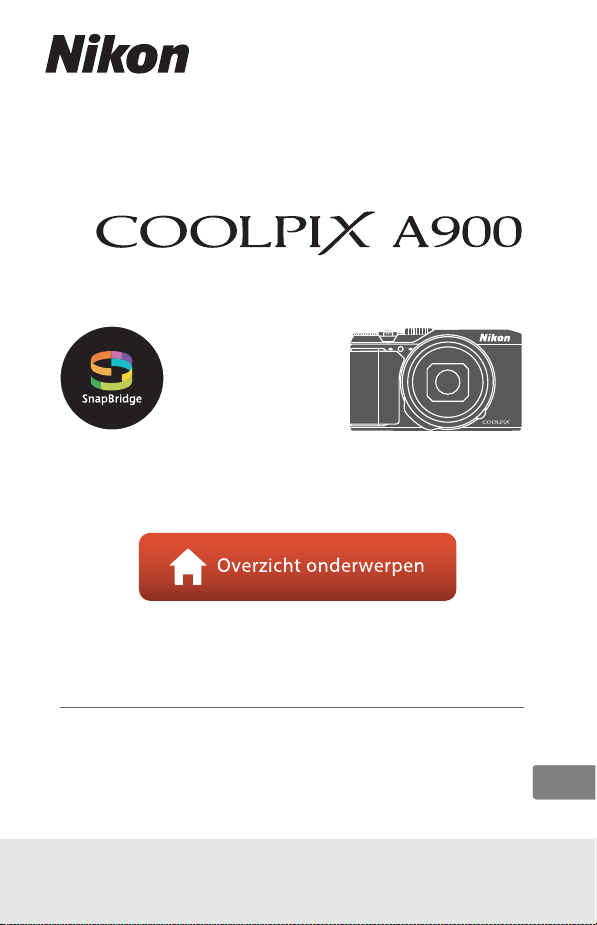
DIGITALE CAMERA
Naslaggids
• Lees deze handleiding grondig door voordat u de camera
gebruikt.
• Om correct gebruik van de camera te verzekeren, vergeet
niet "Voor uw veiligheid" te lezen (pagina viii).
• Bewaar deze handleiding na het lezen op een gemakkelijk
toegankelijke plaats voor later gebruik.
Nl
Page 2
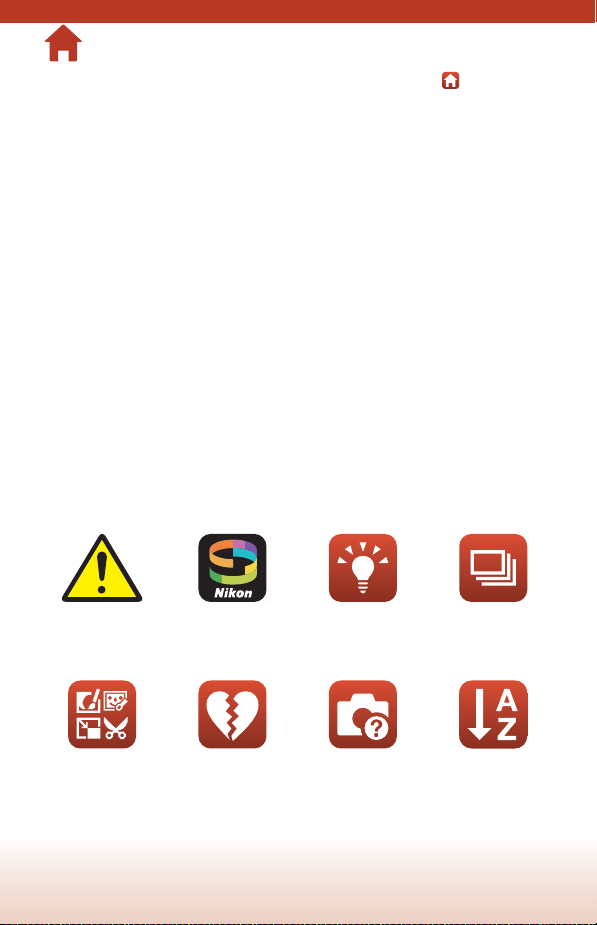
Overzicht onderwerpen
U kunt naar deze pagina terugkeren door te tikken of te klikken op in de rechter
benedenhoek van een willekeurige pagina.
Hoofdonderwerpen
Voor gebruikers van smartapparaten............................................................................ iii
Inleiding..................................................................................................................................... v
Inhoudsopgave......................................................................................................................xi
Onderdelen van de camera................................................................................................1
Voorbereiden voor opname...............................................................................................8
Basisstappen voor fotograferen en weergeven........................................................20
Opnamefuncties ...................................................................................................................27
Weergavefuncties ................................................................................................................70
Films ..........................................................................................................................................82
Camera aansluiten op een tv, printer of computer..................................................96
Het menu gebruiken........................................................................................................ 106
Technische opmerkingen...............................................................................................154
Algemene onderwerpen
Voor uw
veiligheid
Foto's bewerken Functies die niet
Wat SnapBridge
voor u kan
betekenen
tegelijkertijd
gebruikt kunnen
worden
Tips voor het
instellen van de
belichting
Problemen
oplossen
ii
Continu
Index
Page 3
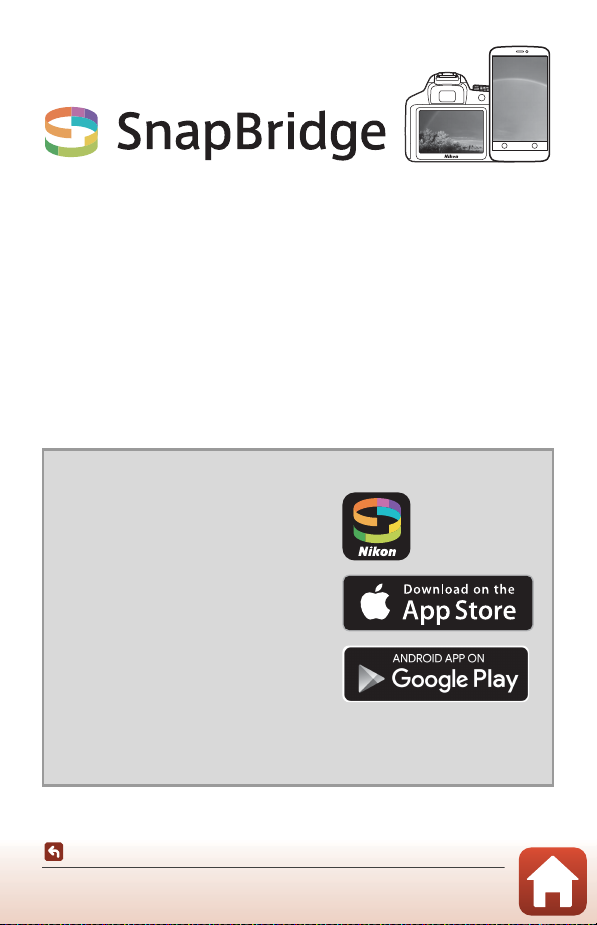
Voor gebruikers van smartapparaten
Your images. The world. Connected
Welkom bij SnapBridge — de nieuwe servicesfamilie van Nikon om
uw beeldervaring te verrijken. SnapBridge elimineert de barrière
tussen uw camera en compatibel smartapparaat, door middel van
een combinatie van Bluetooth® lage energie (BLE)-technologie en
een speciale app. De verhalen die u met uw Nikon-camera en
objectieven vastlegt, worden tijdens het maken automatisch naar
het apparaat overgezet. Ze kunnen zelfs moeiteloos naar cloudopslagservices worden geüpload, zodat toegang tot al uw
apparaten mogelijk is. U kunt uw enthousiasme delen, wanneer en
waar u maar wilt.
Download de app SnapBridge en ga aan de slag!
Profiteer van het uitgebreide
gebruiksgemak door de SnapBridge app
nu naar uw smartapparaat te
downloaden. Door middel van enkele
simpele stappen verbindt deze app uw
Nikon-camera met een compatibele
iPhone®, iPad® en/of iPod touch® of
smartapparaten die het
besturingssysteem Android
De app is gratis beschikbaar via de
website (http://snapbridge.nikon.com),
Apple App Store® en Google Play
Voor de meest recente informatie over SnapBridge, bezoek de
Nikon-website voor uw regio (Avi).
TM
gebruiken.
TM
.
iii
Voor gebruikers van smartapparaten
Page 4
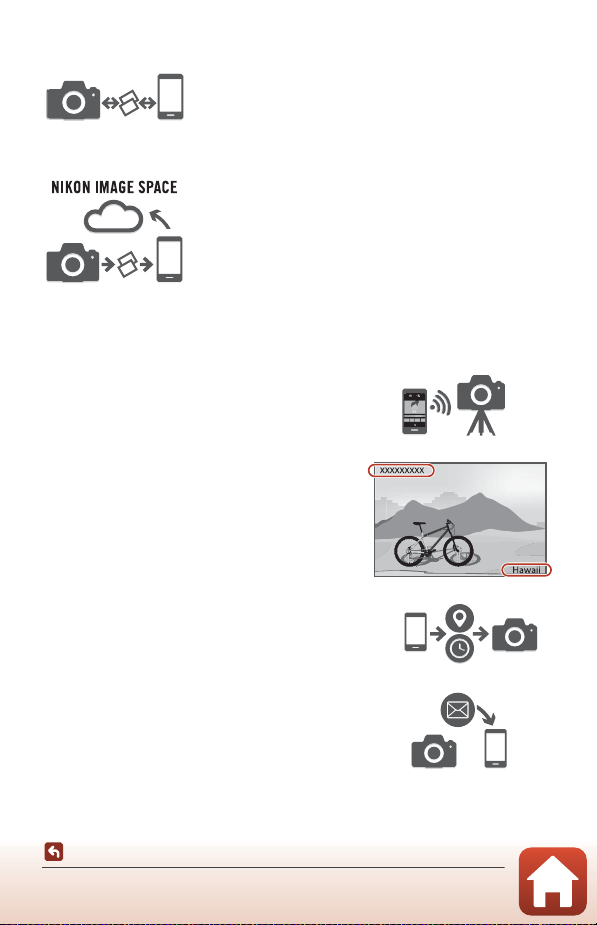
De spannende beeldervaring die SnapBridge biedt…
Automatische foto-overdracht van camera naar
smartapparaat dankzij de constante verbinding
tussen de twee apparaten — zo wordt online
delen van foto's gemakkelijker dan ooit tevoren
Uploaden van foto's en miniaturen naar de
cloudservice van NIKON IMAGE SPACE
Een reeks services die uw beeldbeleving verrijkt,
inclusief:
• Camera-afstandsbediening
• Afdrukken van maximaal twee delen
aftitelingsinformatie (bijv. copyright,
commentaar, tekst en logo's) op foto's
• Automatische update van datum- en
tijdinformatie van de camera en locatieinformatie
• Ontvang firmware-updates voor de
camera
Voor gebruikers van smartapparaten
iv
Page 5
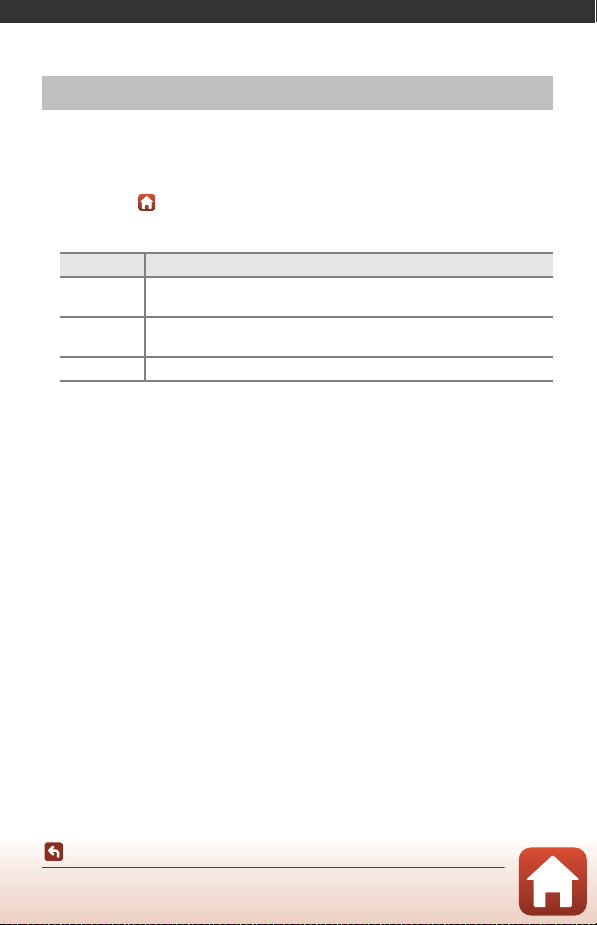
Inleiding
Lees dit eerst
Gefeliciteerd met de aanschaf van een Nikon COOLPIX A900 digitale camera.
Gebruikte symbolen en conventies in deze handleiding
• Tik of klik op in de rechter benedenhoek van iedere pagina om "Overzicht
onderwerpen" (Aii) weer te geven.
• Symbolen
Symbool Beschrijving
Dit pictogram duidt waarschuwingen en informatie aan die vóór het
B
gebruik van de camera gelezen moeten worden.
Dit pictogram duidt opmerkingen en informatie aan die vóór het
C
gebruik van de camera gelezen moeten worden.
A Dit pictogram markeert andere pagina's met relevante informatie.
• Met "geheugenkaarten" worden in deze handleiding SD-, SDHC- en SDXCgeheugenkaarten bedoeld.
• Met "standaardinstelling" wordt de instelling bij aankoop bedoeld.
• De namen van de menuopties die op het scherm verschijnen en de namen van
knoppen of meldingen die op een computerscherm verschijnen, worden vet
weergegeven.
• In sommige schermvoorbeelden in deze handleiding zijn afbeeldingen
weggelaten om aanduidingen op het scherm duidelijker weer te geven.
Inleiding
Lees dit eerst
v
Page 6
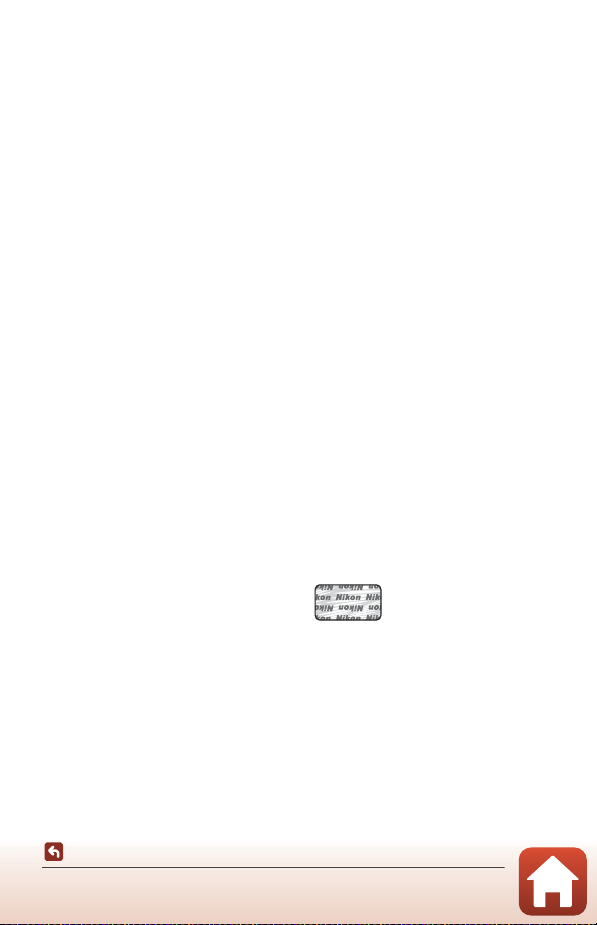
Informatie en voorzorgsmaatregelen
Holografisch zegel: Dit zegel duidt aan dit
apparaat een origineel Nikon product is.
Permanente kennisoverdracht
Als onderdeel van Nikon's streven naar permanente kennisoverdracht via continue
productondersteuning en -informatie is er altijd nieuwe, bijgewerkte informatie online
beschikbaar op de volgende websites:
• Voor gebruikers in de VS: http://www.nikonusa.com/
• Voor gebruikers in Europa: http://www.europe-nikon.com/support/
• Voor gebruikers in Azië, Oceanië, het Midden-Oosten en Afrika:
http://www.nikon-asia.com/
Bezoek deze websites voor de nieuwste productinformatie, tips, antwoorden op
veelgestelde vragen (FAQ's) en algemeen advies over digitale beeldverwerking en
fotografie. Neem voor meer informatie contact op met de dichtstbijzijnde Nikon
vertegenwoordiging. Bezoek de onderstaande website voor de contactgegevens.
http://imaging.nikon.com/
Gebruik uitsluitend elektronische accessoires van het merk
Nikon
Nikon COOLPIX-camera's zijn ontwikkeld volgens de hoogste technologische normen en
bevatten complexe elektronische circuits. Alleen elektronische accessoires van het merk
Nikon (inclusief batterijladers, batterijen, lichtnetadapters en USB-kabels), die door Nikon
speciaal zijn ontwikkeld voor gebruik met deze Nikon digitale camera om binnen de
operationele eisen en veiligheidseisen van deze elektronische circuits te werken en zijn met
het oog daarop getest en goedgekeurd.
HET GEBRUIK VAN ELEKTRONISCHE ACCESSOIRES DIE NIET DOOR NIKON ZIJN
VERVAARDIGD, KAN DE CAMERA BESCHADIGEN EN DE
VERVALLEN.
Het gebruik van oplaadbare Li-ion batterijen van derden zonder het Nikon hologram kan de
werking van de camera negatief beïnvloeden en/of resulteren in oververhitting,
ontbranding, breuk of lekkage van de batterijen.
NIKON-GARANTIE DOEN
Neem voor meer informatie over originele Nikon accessoires contact op met een door
Nikon goedgekeurde leverancier.
Voordat u belangrijke foto's gaat maken
Voordat u foto's gaat maken van belangrijke gelegenheden (zoals een huwelijk of reis), kunt
u het beste enkele proefopnamen maken om te controleren of de camera goed werkt.
Nikon is niet aansprakelijk voor schade of gederfde inkomsten als gevolg van een defect aan
de camera.
vi
Inleiding
Lees dit eerst
Page 7
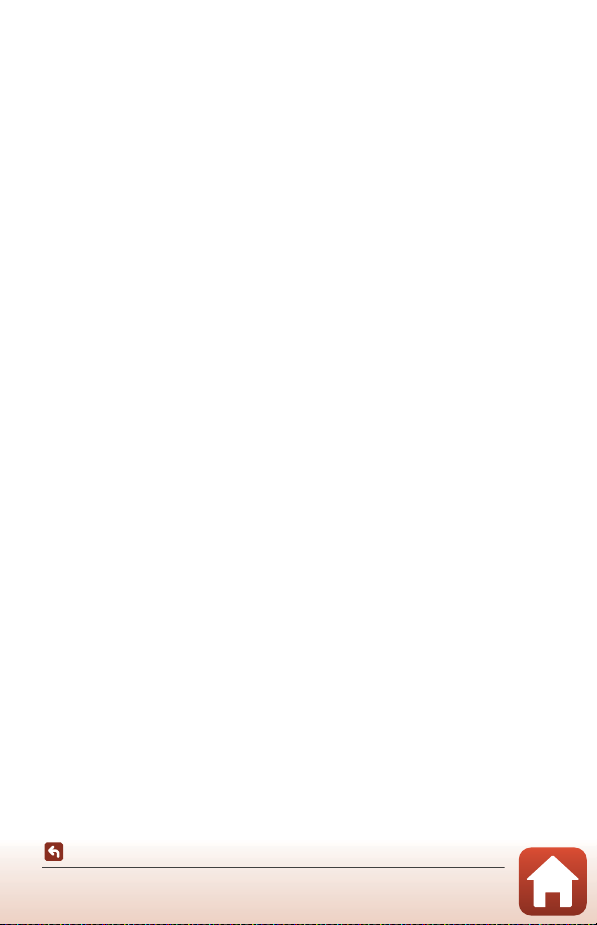
Over de handleidingen
• Geen enkel onderdeel van de bij dit product geleverde handleidingen mag worden
gereproduceerd, overgedragen, getranscribeerd, worden opgeslagen in een
archiefsysteem of in enige vorm worden vertaald naar enige taal, met enig middel, zonder
voorafgaande schriftelijke toestemming van Nikon.
• De afbeeldingen van scherminhoud en camera kunnen verschillen van het eigenlijke
product.
• Nikon behoudt zich het recht voor zonder voorafgaande aankondiging de specificaties
van de hardware en software die in deze handleidingen worden beschreven op elk
gewenst moment te wijzigen.
• Nikon is niet aansprakelijk voor enige schade die voortvloeit uit het gebruik van dit
product.
• Nikon heeft alles in het werk gesteld om te zorgen dat de informatie in deze
handleidingen juist en volledig is en zou het op prijs stellen als u de Nikon-importeur op
de hoogte brengt van eventuele onjuistheden of omissies (zie de overige documentatie
voor de adresgegevens).
Voldoen aan auteursrechtelijke bepalingen
Onder auteursrecht mogen foto's of opnamen van auteursrechtelijk beschermde werken,
gemaakt met de camera, niet worden gebruikt zonder toestemming van de houder van het
auteursrecht. Uitzonderingen zijn van toepassing op persoonlijk gebruik, maar houd er
rekening mee dat zelfs persoonlijk gebruik mogelijk beperkt is in het geval van foto's of
opnamen van exposities of live optredens.
Wegwerpen van opslagmedia
Houd er rekening mee dat bij het wissen van foto's of het formatteren van opslagmedia,
zoals geheugenkaarten of het interne camerageheugen, de oorspronkelijke beeldgegevens
niet volledig worden verwijderd. Met behulp van in de handel verkrijgbare software is het
soms mogelijk verwijderde bestanden op weggeworpen opslagmedia alsnog te herstellen,
wat misbruik van persoonlijke beeldgegevens tot gevolg kan hebben. De gebruiker is zelf
verantwoordelijk voor de privacybescherming met betrekking tot dergelijke gegevens.
Formatteer de camera-instellingen in Standaardwaarden (A112) in het setup-menu
alvorens een opslagmedium weg te werpen of aan een ander over te doen. Wis na het
formatteren van de instellingen van de camera alle gegevens met behulp van speciale
software, alvorens een opslagmedium weg te werpen of aan een ander over te doen. U kunt
het medium ook eerst formatteren in Geheug. formatteren of Geheugenkaart form. in
het setup-menu (A107) en vervolgens geheel vullen met beelden die geen persoonlijke
informatie bevatten (bijvoorbeeld foto's van de lucht). Wees voorzichtig bij het fysiek
vernietigen van geheugenkaarten en voorkom letsel en beschadiging van eigendommen.
Conformiteitsmarkering
Volg de onderstaande procedure om enkele conformiteitsmarkingen weer te geven
waaraan de camera voldoet.
Druk op de d knop M z menupictogram M Conformiteitsmarkering M k knop
Inleiding
Lees dit eerst
vii
Page 8
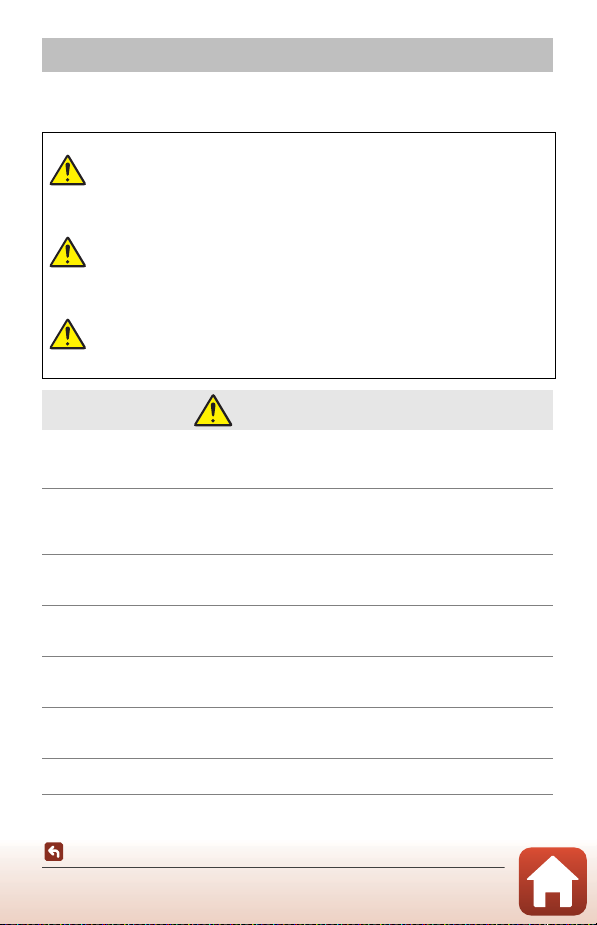
Voor uw veiligheid
Om schade aan eigendommen of letsel aan uzelf of anderen te voorkomen, lees
"Voor uw veiligheid" in zijn geheel door alvorens dit product te gebruiken.
Bewaar deze veiligheidsinstructies daar waar iedere gebruiker van dit product ze kan lezen.
Het niet in acht nemen van deze
GEVAAR
voorzorgsmaatregelen, gemarkeerd met
dit pictogram, zorgt voor groot gevaar
voor de dood of ernstig letsel.
Het niet in acht nemen van deze
WAARSCHUWING
voorzorgsmaatregelen, gemarkeerd met
dit pictogram, kan de dood of ernstig letsel
tot gevolg hebben.
Het niet in acht nemen van deze
LET OP
voorzorgsmaatregelen, gemarkeerd met
dit pictogram, kan letsel of schade aan
eigendommen tot gevolg hebben.
WAARSCHUWING
• Gebruik niet tijdens het lopen of het bedienen van een motorvoertuig. Het niet in
acht nemen van deze voorzorgsmaatregel kan ongelukken of ander letsel tot
gevolg hebben.
• Dit product niet uit elkaar halen of aanpassen. Raak geen interne delen aan die
worden blootgesteld als gevolg van een val of ander ongeluk. Het niet in acht
nemen van deze voorzorgsmaatregelen kan een elektrische schok of ander letsel
tot gevolg hebben.
• Mocht u afwijkingen aan het product ontdekken zoals het produceren van rook, hitte
of ongebruikelijke geuren, ontkoppel dan onmiddellijk de accu of voedingsbron.
Voortgaand gebruik kan brand, brandwonden of ander letsel veroorzaken.
• Houd droog. Niet met natte handen vastpakken. Pak de stekker niet met natte
handen vast. Het niet in acht nemen van deze voorzorgsmaatregelen kan brand of
een elektrische schok tot gevolg hebben.
• Laat uw huid niet langdurig in contact komen met dit product terwijl deze in en
uit het stopcontact wordt gehaald. Het niet in acht nemen van deze
voorzorgsmaatregel kan lichte brandwonden tot gevolg hebben.
• Gebruik dit product niet in de aanwezigheid van ontvlambaar stof of gas zoals
propaan, benzine of spuitbussen. Het niet in acht nemen van deze
voorzorgsmaatregel kan een explosie of brand tot gevolg hebben.
• Richt de flitser niet op de bestuurder van een motorvoertuig. Het niet in acht
nemen van deze voorzorgsmaatregel kan ongelukken tot gevolg hebben.
Inleiding
Voor uw veiligheid
viii
Page 9
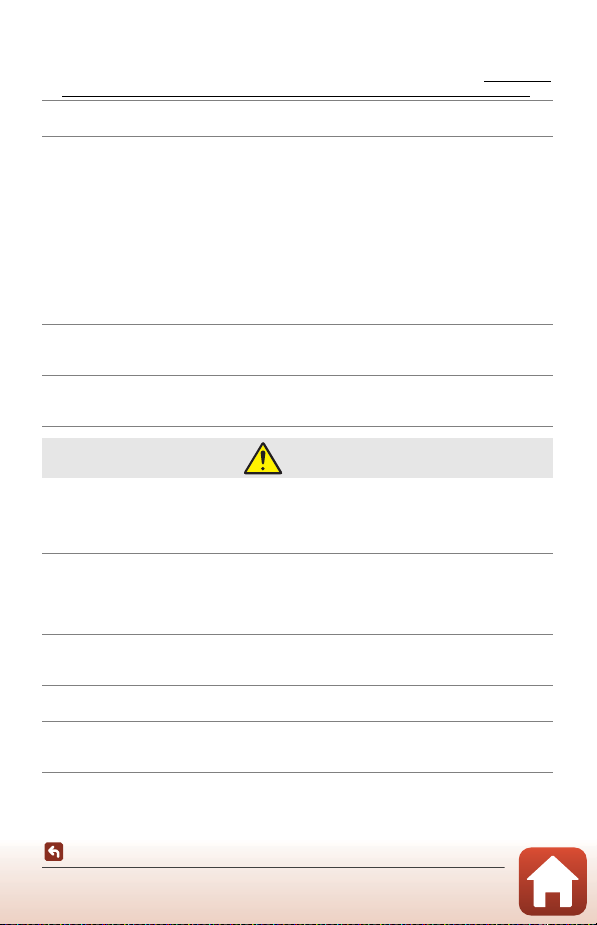
• Houd dit product uit de buurt van kinderen. Het niet in acht nemen van deze
voorzorgsmaatregel kan letsel of een defect aan het product tot gevolg hebben.
Merk bovendien op dat kleine onderdelen verstikkingsgevaar opleveren. Mocht een
kind onderdelen van dit product inslikken, zoek dan onmiddellijk medische hulp.
• Wikkel, draai en raak niet verstrikt in de riem om uw nek. Het niet in acht nemen
van deze voorzorgsmaatregel kan ongelukken tot gevolg hebben.
• Gebruik geen accu's, laders, lichtnetadapters of USB-kabels die niet specifiek zijn
bedoeld voor gebruik met dit product. Bij het gebruik van accu's, laders,
lichtnetadapters en USB-kabels die bedoeld zijn voor gebruik met dit product, ga
geen:
- Snoeren of kabels beschadigen, aanpassen, met overmatige kracht trekken aan
of buigen van kabels of ze onder zware voorwerpen plaatsen of ze blootstellen
aan hitte of vlammen.
- Reisadapters of adapters gebruiken die speciaal ontworpen zijn om van de ene
spanning naar een andere spanning over te schakelen, of met DC-naar-AComvormers.
Het niet in acht nemen van deze voorzorgsmaatregelen kan brand of een
elektrische schok tot gevolg hebben.
• Pak de stekker niet vast tijdens het opladen van het product of gebruik van de
lichtnetadapter tijdens onweersbuien. Het niet in acht nemen van deze
voorzorgsmaatregel kan een elektrische schok tot gevolg hebben.
• Pak niet met blote handen vast op plaatsen die worden blootgesteld aan extreem
hoge en lage temperaturen. Het niet in acht nemen van deze voorzorgsmaatregel
kan brandwonden of bevriezingsverschijnselen tot gevolg hebben.
LET OP
• Laat het objectief niet naar de zon of andere sterke lichtbronnen gericht. Licht dat
wordt geconvergeerd door het objectief kan brand of schade aan de interne
onderdelen van het product veroorzaken. Houd de zon goed buiten beeld bij het
fotograferen van onderwerpen met tegenlicht.
• Schakel dit product uit wanneer het gebruik ervan verboden is. Schakel draadloze
functies uit wanneer het gebruik van draadloze apparatuur verboden is. De
radiofrequentie-emissies geproduceerd door dit product kunnen interfereren met
apparatuur aan boord van vliegtuigen of in ziekenhuizen of andere medische
faciliteiten.
• Verwijder de accu en ontkoppel de lichtnetadapter als voor langere tijd geen
gebruik wordt gemaakt van dit product. Het niet in acht nemen van deze
voorzorgsmaatregel kan brand of een defect aan het product tot gevolg hebben.
• Raak geen bewegende delen van het objectief of andere bewegende delen aan. Het
niet in acht nemen van deze voorzorgsmaatregel kan letsel tot gevolg hebben.
• Laat de flitser niet flitsen terwijl deze in contact is met of zich nabij de huid of
voorwerpen bevindt. Het niet in acht nemen van deze voorzorgsmaatregel kan
brandwonden of brand tot gevolg hebben.
Inleiding
Voor uw veiligheid
ix
Page 10
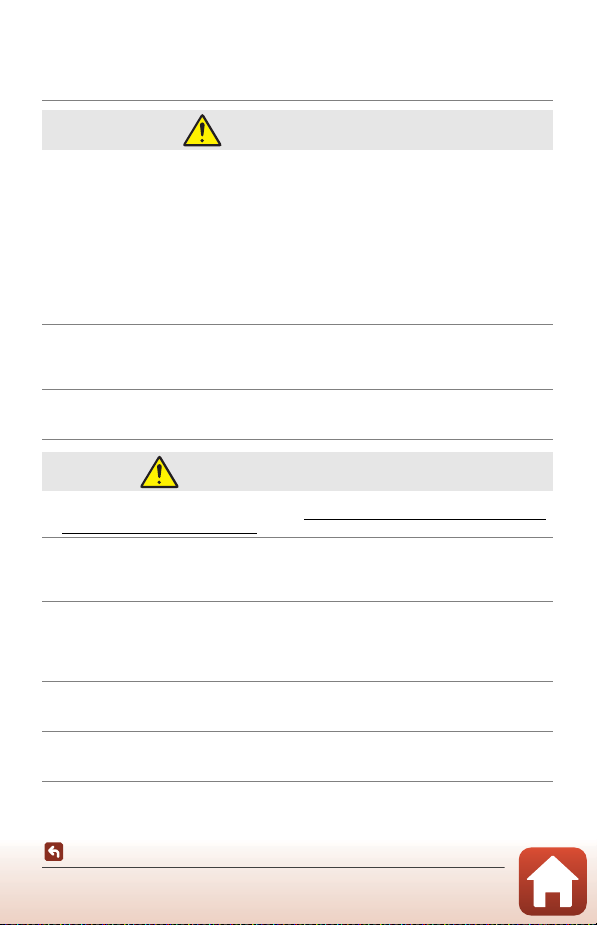
• Laat dit product niet achter op een plaats waar het voor langere tijd wordt
blootgesteld aan extreem hoge temperaturen, zoals in een afgesloten auto of in
direct zonlicht. Het niet in acht nemen van deze voorzorgsmaatregel kan brand of
een defect aan het product tot gevolg hebben.
GEVAAR voor accu's
• Voorkom onjuist gebruik van accu's. Het niet in acht nemen van de volgende
voorzorgsmaatregelen kan ervoor zorgen dat de accu's lekken, oververhit raken,
scheuren of vlam vatten.
- Gebruik uitsluitend oplaadbare accu's die zijn goedgekeurd voor gebruik in dit
product.
- Stel accu's niet bloot aan vlammen of extreme hitte.
- Haal niet uit elkaar.
- Sluit de aansluitingen niet kort door ze in aanraking te laten komen met
kettingen, haarspelden of andere metalen voorwerpen.
- Stel accu's of de producten waarin ze worden geplaatst, niet bloot aan
krachtige fysieke schokken.
• Probeer EN-EL12 oplaadbare accu's niet op te laden met behulp van laders/
camera's die niet specifiek bedoeld zijn voor dit doel. Het niet in acht nemen van
deze voorzorgsmaatregel kan ervoor zorgen dat de accu's lekken, oververhit raken,
scheuren of vlam vatten.
• Als accuvloeistof in aanraking komt met de ogen, spoel dan met veel schoon
water en zoek onmiddellijk medische hulp. Het uitstellen van deze handeling kan
oogletsel tot gevolg hebben.
WAARSCHUWING voor accu's
• Houd accu's buiten bereik van kinderen. Mocht een kind een accu inslikken, zoek
dan onmiddellijk medische hulp.
• Dompel dit product niet onder in water en stel het niet bloot aan regen. Het niet
in acht nemen van deze voorzorgsmaatregel kan brand of een defect aan het
product tot gevolg hebben. Droog het product onmiddellijk met een handdoek of
gelijkwaardig voorwerp, mocht deze nat worden.
• Stop het gebruik onmiddellijk indien u veranderingen aan de accu's opmerkt,
zoals verkleuring en vervorming. Stop met het opladen van EN-EL12 oplaadbare
accu's als ze niet binnen de opgegeven tijdsduur worden opgeladen. Het niet in
acht nemen van deze voorzorgsmaatregel kan ervoor zorgen dat de accu's lekken,
oververhit raken, scheuren of vlam vatten.
• Isoleer de accupolen met tape alvorens deze weg te gooien. Oververhitting, scheuren
of brand kan het gevolg zijn indien metalen voorwerpen in aanraking komen met de
aansluiting. Recycle of gooi accu's weg overeenkomstig de lokale voorschriften.
• Als accuvloeistof in aanraking komt met huid of kleding, spoel het getroffen
gebied dan onmiddellijk met veel schoon water. Het niet in acht nemen van deze
voorzorgsmaatregel kan huidirritatie tot gevolg hebben.
Inleiding
Voor uw veiligheid
x
Page 11
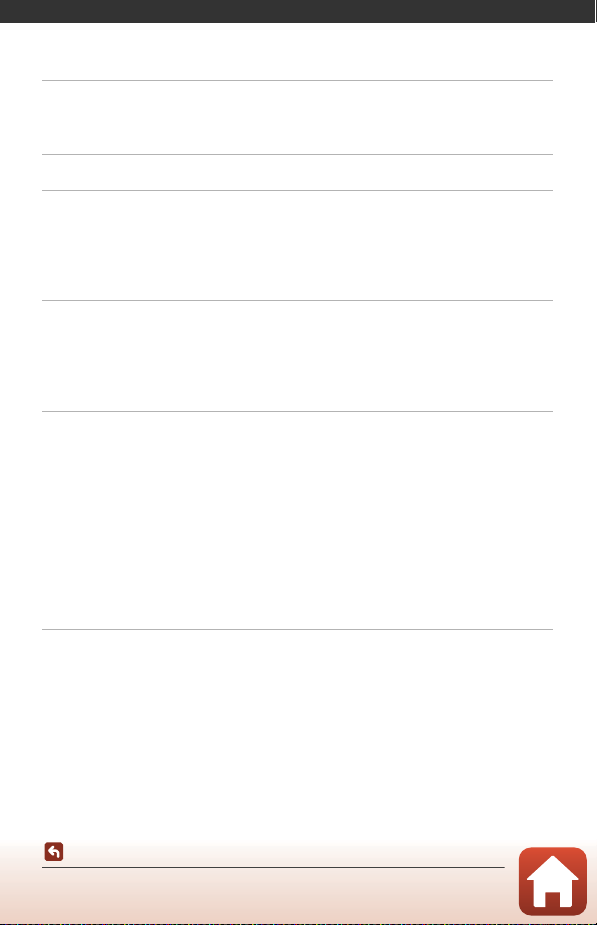
Inhoudsopgave
Overzicht onderwerpen...................................................................................................... ii
Hoofdonderwerpen.................................................................................................................................................... ii
Algemene onderwerpen......................................................................................................................................... ii
Voor gebruikers van smartapparaten........................................................................... iii
Inleiding.................................................................................................................................... v
Lees dit eerst ............................................................................................................................................ v
Gebruikte symbolen en conventies in deze handleiding................................................................... v
Informatie en voorzorgsmaatregelen ............................................................................................................ vi
Voor uw veiligheid .............................................................................................................................. viii
Onderdelen van de camera............................................................................................... 1
De camerabody....................................................................................................................................... 2
De monitor................................................................................................................................................ 4
Voor opname.................................................................................................................................................................. 4
Voor weergave............................................................................................................................................................... 6
Voorbereiden voor opname.............................................................................................. 8
De camerariem bevestigen................................................................................................................. 9
De batterij en geheugenkaart plaatsen........................................................................................ 10
De batterij of geheugenkaart verwijderen................................................................................................ 10
Geheugenkaarten en intern geheugen...................................................................................................... 10
De batterij opladen .............................................................................................................................. 11
De hoek van de monitor veranderen ............................................................................................ 13
Camera instellen ................................................................................................................................... 14
Instellen vanaf een smartphone of tablet.................................................................................................. 14
Setup vanuit de cameramenu's ....................................................................................................................... 16
Wat SnapBridge voor u kan betekenen ...................................................................................................... 18
Basisstappen voor fotograferen en weergeven....................................................... 20
Foto's maken .......................................................................................................................................... 21
De flitser gebruiken.................................................................................................................................................. 23
Films opnemen........................................................................................................................................................... 23
Foto's weergeven ................................................................................................................................. 24
Foto's wissen .......................................................................................................................................... 25
Het fotoselectiescherm voor wissen............................................................................................................. 26
Inhoudsopgave
xi
Page 12
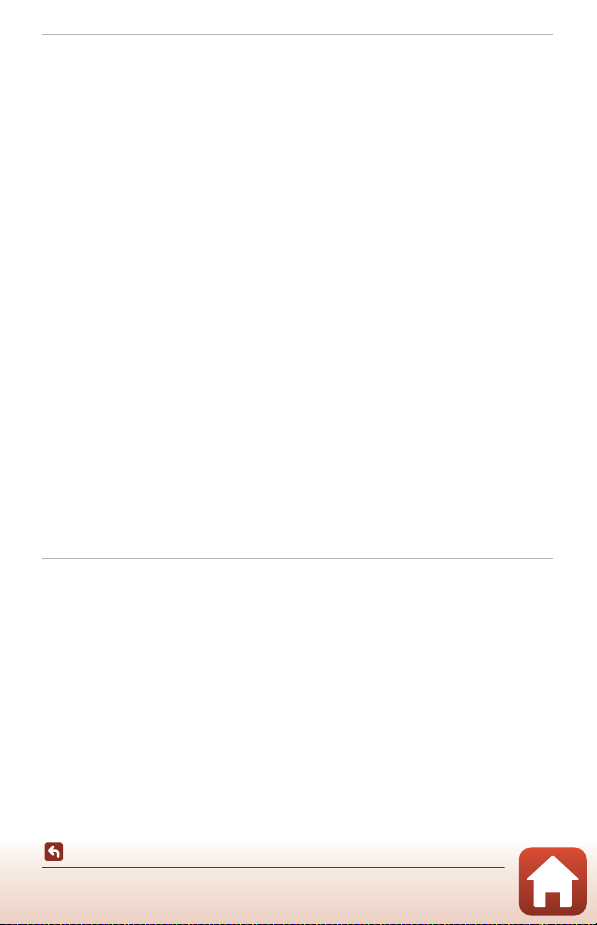
Opnamefuncties .................................................................................................................. 27
Opnamestand selecteren .................................................................................................................. 28
A (auto) stand ..................................................................................................................................... 29
Onderwerpstand (aangepast op opname-omstandigheden) ............................................. 30
Tips en opmerkingen over de onderwerpstand.................................................................................... 31
Huid verzachten gebruiken ................................................................................................................................ 37
Opname met eenvoudig panorama ............................................................................................................. 38
Weergave met eenvoudig panorama .......................................................................................................... 40
Opname met slim portret (gezichten van mensen retoucheren tijdens opname)......... 41
Creatieve stand (effecten toepassen tijdens opname) ........................................................... 45
Stand A, B, C en D (belichting voor opname instellen)...................................................... 47
Tips voor het instellen van de belichting ................................................................................................... 48
Het regelbereik van de sluitertijd (A, B, C en D stand) ................................................................. 50
Opnamefuncties instellen met de multi-selector ..................................................................... 51
Flitsstand.................................................................................................................................................. 52
Zelfontspanner ...................................................................................................................................... 55
Macro-stand (close-up foto's maken)............................................................................................ 56
De creatieve schuifbalk gebruiken................................................................................................. 57
Belichtingscompensatie (helderheidsinstelling) ...................................................................... 59
De zoom gebruiken ............................................................................................................................. 60
Scherpstellen.......................................................................................................................................... 62
De ontspanknop........................................................................................................................................................ 62
AF met doelopsporing gebruiken .................................................................................................................. 62
Gezichtsdetectie gebruiken................................................................................................................................ 63
Onderwerpen die niet geschikt zijn voor autofocus .......................................................................... 64
Scherpstelvergrendeling ...................................................................................................................................... 65
Standaardinstellingen (flitser, zelfontspanner en macro-stand)......................................... 66
Functies die niet tegelijkertijd gebruikt kunnen worden tijdens de opname ............... 68
Weergavefuncties ............................................................................................................... 70
Zoomweergave ..................................................................................................................................... 71
Miniatuurweergave/Kalenderweergave ...................................................................................... 72
Stand sorteer op datum ..................................................................................................................... 73
Foto's in een reeks bekijken en wissen ......................................................................................... 74
Foto's in een reeks weergeven ......................................................................................................................... 74
Foto's in een reeks wissen ................................................................................................................................... 75
Foto's bewerken.................................................................................................................................... 76
Sneleffecten: Kleurtoon of sfeer wijzigen................................................................................................... 76
Snel retoucheren: Contrast en verzadiging verbeteren.................................................................... 77
D-Lighting: Helderheid en contrast verbeteren..................................................................................... 77
Rode-ogencorrectie: Rode ogen corrigeren bij gebruik van de flitser .................................... 78
Inhoudsopgave
xii
Page 13
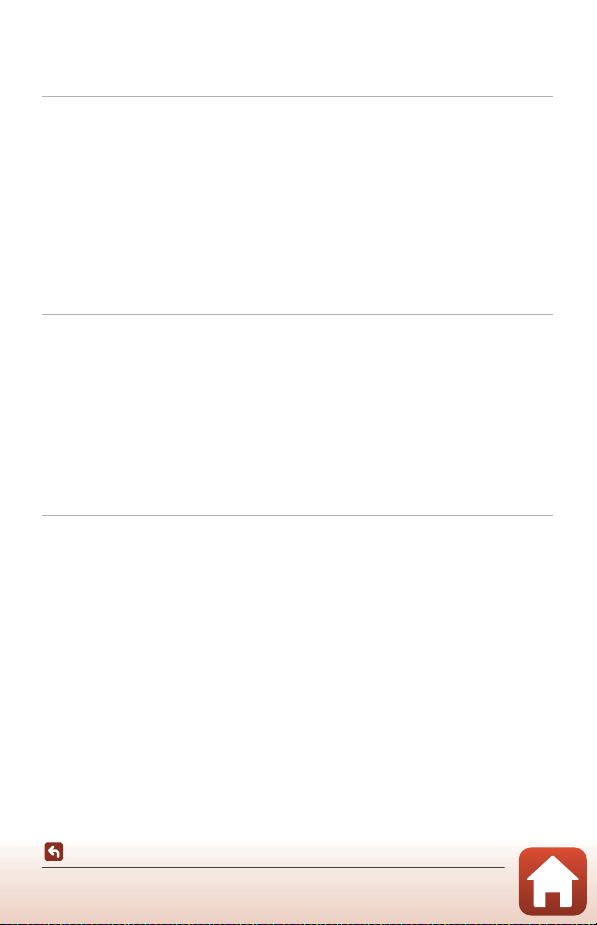
Glamour-retouchering: Gezichten van mensen retoucheren ...................................................... 78
Kleine afbeelding: Het beeldformaat verkleinen................................................................................... 80
Uitsnede: Een uitgesneden kopie maken .................................................................................................. 81
Films ......................................................................................................................................... 82
Basisstappen voor films opnemen en afspelen......................................................................... 83
Foto's opslaan tijdens filmopname................................................................................................ 86
Intervalfilms opnemen ....................................................................................................................... 87
Superlapsefilms opnemen ................................................................................................................ 89
Korte filmvoorstelling (filmclips combineren voor het maken van korte
filmvoorstellingen)............................................................................................................................... 90
Functies tijdens filmweergave......................................................................................................... 93
Films bewerken ..................................................................................................................................... 94
Alleen de gewenste delen van de film kopiëren .................................................................................. 94
Een beeld uit een film opslaan als foto ....................................................................................................... 95
Camera aansluiten op een tv, printer of computer................................................. 96
Foto's gebruiken ................................................................................................................................... 97
Foto's op een tv bekijken................................................................................................................... 98
Foto's afdrukken zonder een computer....................................................................................... 99
De camera aansluiten op een printer........................................................................................................... 99
Foto's een voor een afdrukken ...................................................................................................................... 100
Meerdere foto's afdrukken ............................................................................................................................... 101
Foto's naar een computer kopiëren (ViewNX-i) ..................................................................... 103
Installeren ViewNX-i.............................................................................................................................................. 103
Foto's naar een computer kopiëren ........................................................................................................... 103
Het menu gebruiken....................................................................................................... 106
Menufuncties ...................................................................................................................................... 107
Het fotoselectiescherm ...................................................................................................................................... 109
Menulijsten .......................................................................................................................................... 110
Het opnamemenu................................................................................................................................................. 110
Het filmmenu............................................................................................................................................................ 110
Het weergavemenu.............................................................................................................................................. 111
Het netwerkmenu.................................................................................................................................................. 111
Het setup-menu...................................................................................................................................................... 112
Het opnamemenu (de algemene opties voor opname) ..................................................... 113
Beeldkwaliteit ........................................................................................................................................................... 113
Beeldformaat............................................................................................................................................................. 114
Het opnamemenu (stand A, B, C of D) .................................................................................. 115
Witbalans (kleurinstelling)................................................................................................................................. 115
Lichtmeting ............................................................................................................................................................... 117
Inhoudsopgave
xiii
Page 14
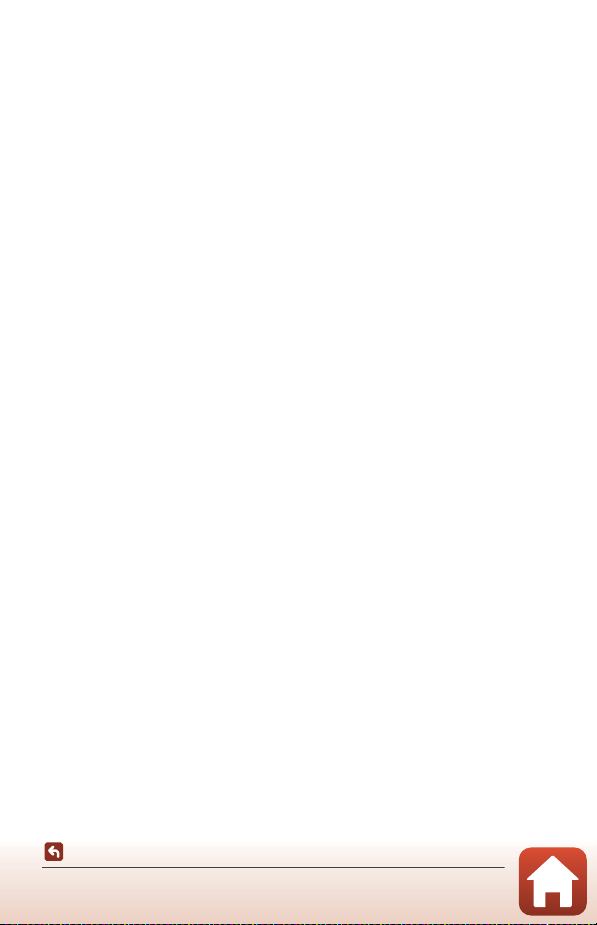
Continu-opname.................................................................................................................................................... 118
ISO-waarde................................................................................................................................................................. 120
AF-veldstand ............................................................................................................................................................. 121
Autofocus-stand ..................................................................................................................................................... 124
M belichtingsvoorbeeld..................................................................................................................................... 124
Het filmmenu ...................................................................................................................................... 125
Filmopties ................................................................................................................................................................... 125
AF-veldstand ............................................................................................................................................................. 129
Autofocus-stand ..................................................................................................................................................... 130
Film VR .......................................................................................................................................................................... 131
Windruisreductie .................................................................................................................................................... 132
Beeldsnelheid ........................................................................................................................................................... 132
Het weergavemenu .......................................................................................................................... 133
Markeren voor upload......................................................................................................................................... 133
Diashow ....................................................................................................................................................................... 134
Beveiligen.................................................................................................................................................................... 135
Beeld draaien ............................................................................................................................................................ 135
Kopiëren (kopiëren tussen de geheugenkaart en het interne geheugen) ........................ 136
Reeksweergave........................................................................................................................................................ 137
Het netwerkmenu ............................................................................................................................. 138
Toetsenbord tekstinvoer bedienen ............................................................................................................ 139
Het setup-menu ................................................................................................................................. 140
Tijdzone en datum ................................................................................................................................................ 140
Monitorinstellingen .............................................................................................................................................. 142
Datumstempel......................................................................................................................................................... 144
Foto VR.......................................................................................................................................................................... 145
AF-hulplicht ............................................................................................................................................................... 146
Digitale zoom .................................................................................................................. ......................................... 146
Geluidsinstellingen................................................................................................................................................ 147
Automatisch uit....................................................................................................................................................... 147
Kaart formatteren/Geheugen formatteren ............................................................................................ 148
Taal .................................................................................................................................................................................. 148
Beeldcommentaar................................................................................................................................................. 149
Copyrightinformatie............................................................................................................................................. 150
Locatiegegevens .................................................................................................................................................... 151
Opladen via computer........................................................................................................................................ 152
Standaardwaarden ................................................................................................................................................ 153
Conformiteitsmarkering..................................................................................................................................... 153
Firmware-versie....................................................................................................................................................... 153
Inhoudsopgave
xiv
Page 15
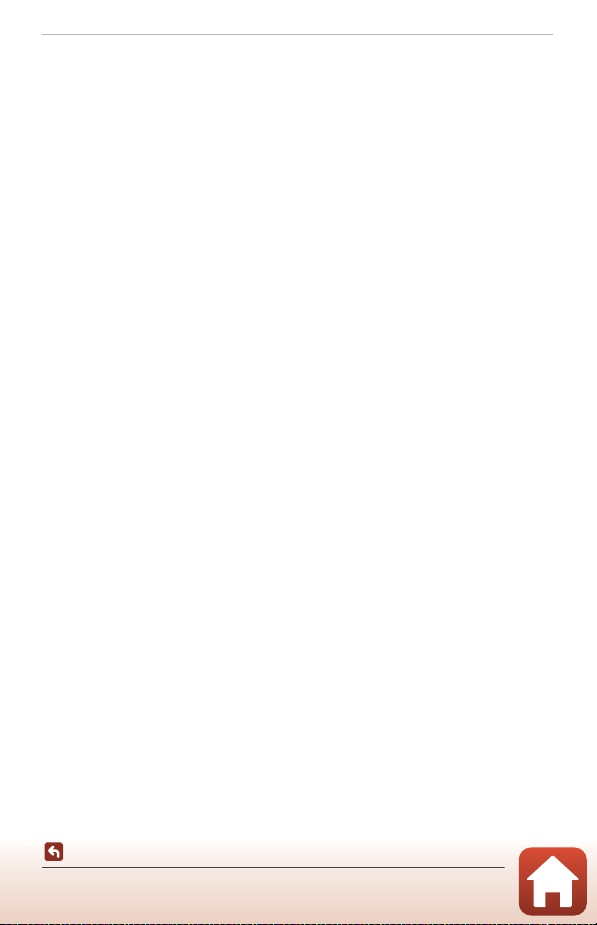
Technische opmerkingen.............................................................................................. 154
Mededelingen..................................................................................................................................... 155
Opmerkingen over draadloze communicatie functies ........................................................ 156
Verzorgen van het product............................................................................................................ 158
De camera................................................................................................................................................................... 158
De batterij ................................................................................................................................................................... 159
De lichtnetlaadadapter....................................................................................................................................... 160
Geheugenkaarten .................................................................................................................................................. 161
Reinigen en opslag............................................................................................................................ 162
Reinigen ....................................................................................................................................................................... 162
Opslag ........................................................................................................................................................................... 162
Foutmeldingen................................................................................................................................... 163
Problemen oplossen......................................................................................................................... 166
Bestandsnamen.................................................................................................................................. 174
Optionele accessoires ...................................................................................................................... 175
Specificaties......................................................................................................................................... 176
Geheugenkaarten die kunnen worden gebruikt ............................................................................... 179
Informatie over handelsmerken.................................................................................................................... 180
Index....................................................................................................................................................... 182
Inhoudsopgave
xv
Page 16
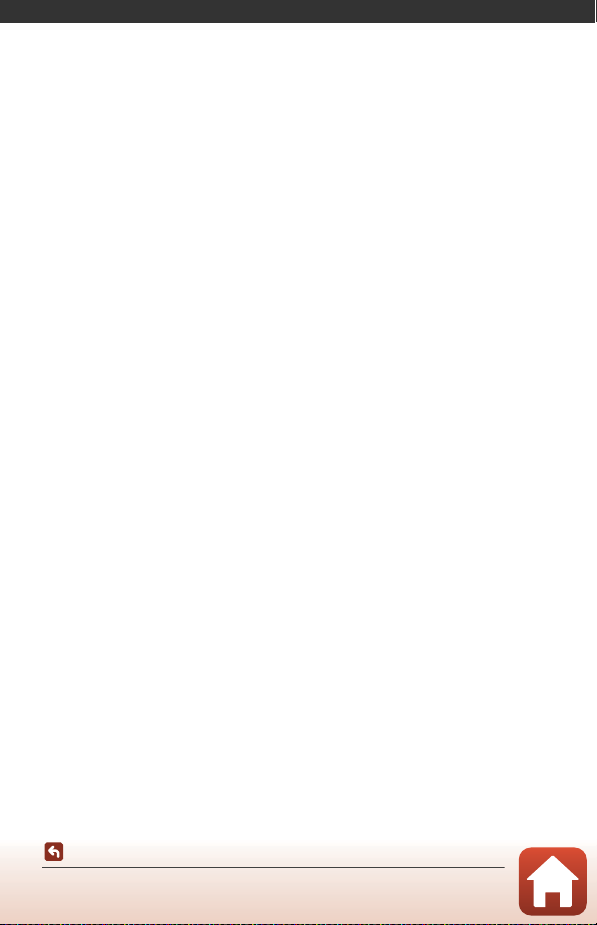
Onderdelen van de camera
De camerabody....................................................................................................................... 2
De monitor................................................................................................................................4
Onderdelen van de camera
1
Page 17
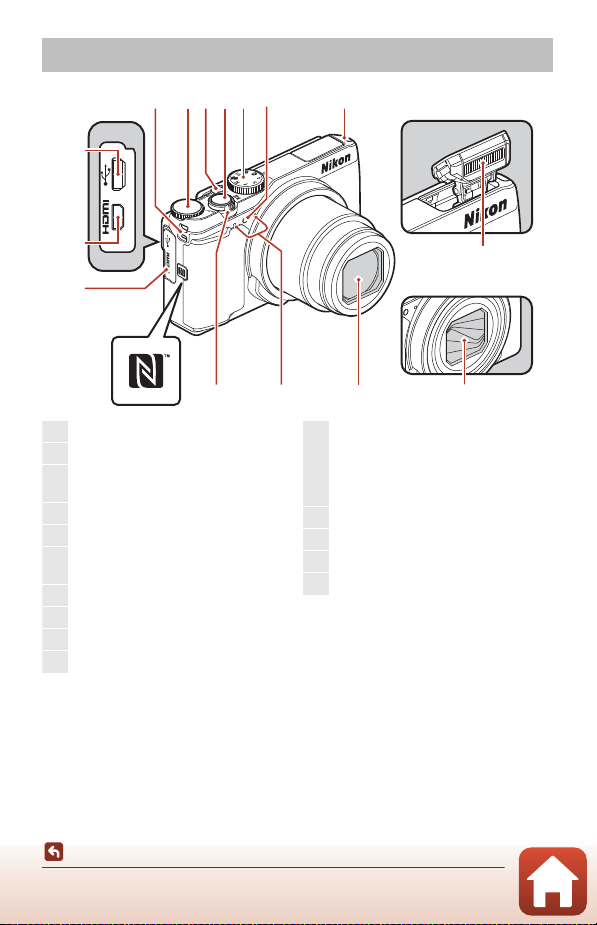
De camerabody
Flitser uitgeschoven
Objectiefbescherming
gesloten
1
Oogje voor camerariem ............................9
2
Hoofdinstelschijf................................................47
3
Hoofdschakelaar/camera-aan-lampje
................................................................................ 14
4
Ontspanknop ........................................ 22, 62
5
Keuzeknop ..............................................21, 28
6
Zelfontspannerlampje............................. 55
AF-hulpverlichting ........................112, 146
7
Flitser .................................................. 23, 51, 52
8
Objectiefbescherming
9
Objectief
10
Microfoon (stereo) ..................................... 83
11
Zoomknop.............................................. 22, 60
f : Groothoekstand ............... 22, 60
g : Telestand............................... 22, 60
h : Miniatuur weergave................ 72
i : Zoomweergave......................... 71
12
N-Mark (NFC-antenne) ........................... 15
13
Deksel aansluiting.....................................11, 97
14
HDMI-microaansluiting (type D)....... 97
15
USB-microstekker ............................... 11, 97
15
6312 45 1
14
13
12
Onderdelen van de camera
De camerabody
11
10
9
2
7
8
Page 18
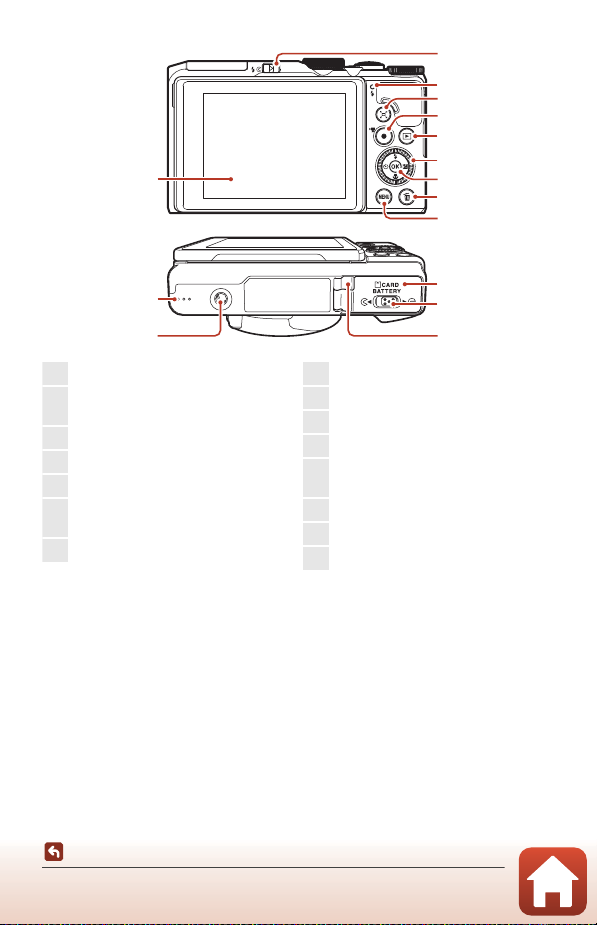
15
1
K (activering flitser) knop
2
Laadlampje..................................................... 11
Flitserlampje .................................................. 52
3
q (terugkeerzoom) knop .....................61
4
b (e filmopname) knop............ 23, 83
5
c (weergave) knop................................. 24
6
Draaibare multi-selector
(multi-selector)*.........................47, 51, 107
7
k (selectie toepassen) knop ...........107
8
l (wissen) knop ......................................... 25
9
d (menu) knop....................................107
10
Deksel batterijvak/kaartsleuf............... 10
11
Vergrendelhendel ...................................... 10
12
Deksel voedingsaansluiting
(voor een optionele lichtnetadapter)
13
Statiefaansluiting
14
Luidspreker
15
Monitor........................................................ 4, 13
1
2
3
4
5
6
7
8
9
14
13
* Wordt in deze handleiding ook wel de "multi-selector" genoemd.
Onderdelen van de camera
De camerabody
3
10
11
12
Page 19
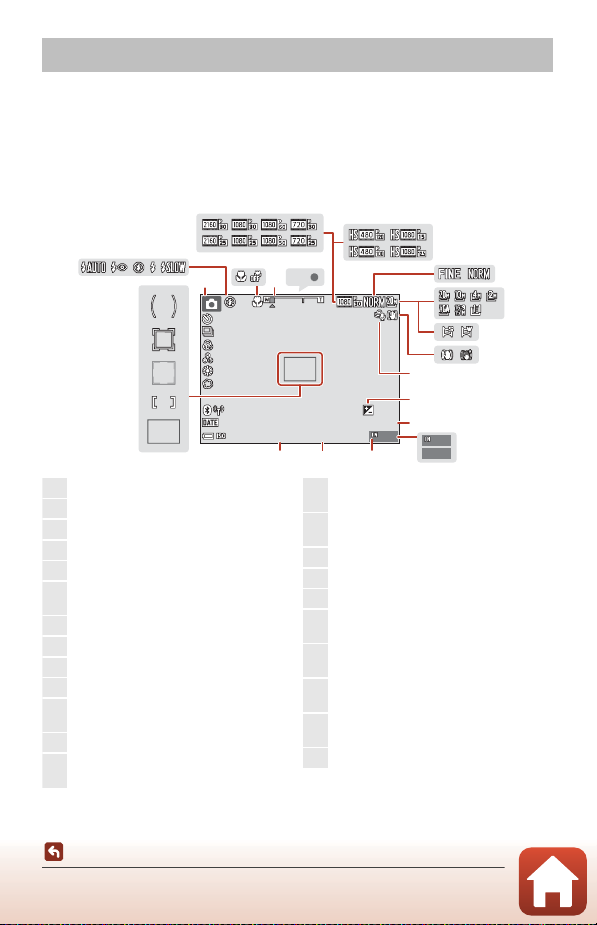
De monitor
999
29m
0s
10
F3 .7
1/ 25 0
+ 1. 0
40 0
999
999 9
AF
1
Opnamestand............................................... 28
2
Flitsstand ..................................................51, 52
3
Macro-stand ...........................................51, 56
4
Zoomaanduiding................................22, 60
5
Scherpstelaanduiding..............................22
6
Filmopties (films op normale
snelheid)............................................. 110, 125
7
Filmopties (HS-films)................... 110, 126
8
Beeldkwaliteit.................................. 110, 113
9
Beeldformaat ...................................110, 114
10
Eenvoudig panorama....................... 30, 38
11
Pictogram vibratiereductie
.............................................110, 112, 131, 145
12
Windruisreductie........................... 110, 132
13
Belichtingscompensatiewaarde
........................................................................57, 59
14
Resterende filmopnametijd
........................................................................ 83, 84
15
Aantal resterende opnamen
(foto's) ..................................................... 21, 113
16
Aanduiding intern geheugen .............21
17
F-waarde .......................................................... 47
18
Sluitertijd..........................................................47
19
Scherpstelveld (AF met doelopsporing)
...........................................................62, 110, 121
20
Scherpstelveld (handmatig of
centrum)............................................. 110, 121
21
Scherpstelveld (gezichtsdetectie,
huisdierdetectie) ........................... 110, 121
22
Scherpstelveld (onderwerp volgen)
.................................................................. 110, 121
23
Centrumgericht meetveld ......110, 117
De informatie op het scherm opnamen en afspelen verandert, afhankelijk van de
instellingen en de status van de camera.
Standaard wordt informatie weergegeven als de camera voor het eerst wordt
aangezet en als u de camera bedient, en verdwijnt na enkele seconden (indien Foto-
informatie is ingesteld op Automatische info in Monitorinstellingen (A142)).
Voor opname
6
2
23
22
21
20
19
35
1 4
10
1/250
400
AF
F3.7
1718
7
8
9
10
29m
16
+1.0
0s
999
12
13
14
999
9999
11
15
Onderdelen van de camera
De monitor
4
Page 20
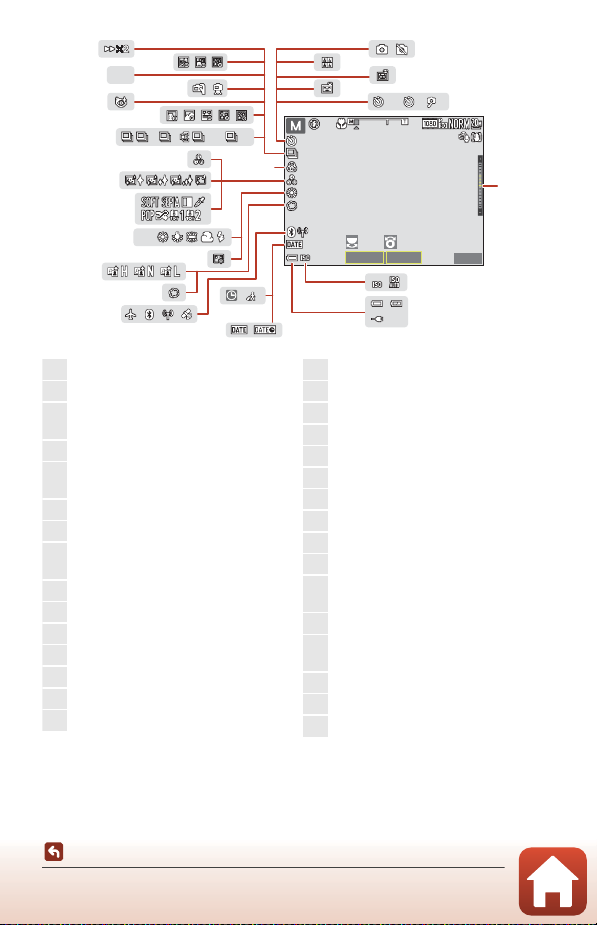
1010
40 0400
1/2501/2 501/250
F3.7F3.7F3.7
29m
0s
999
29m
0s
999
24
25
26
2730
35
34
31 32 33
37
42
44
45
46
47
48
41
28 29
54
38
36
39
40
43
53
52
50
51
49
22 55
1010
HD RHDR
PR EPRE
120120
6060
HH LL
24
ISO-waarde........................................ 110, 120
25
Aanduiding batterijniveau ....................21
26
Aanduiding aansluiting
Lichtnetlaadadapter
27
Datumstempel................................ 112, 144
28
Aanduiding "datum niet
ingesteld"........................................... 140, 167
29
Reisbestemmingspictogram ............140
30
Vliegtuigmodus
31
Aanduiding Bluetooth
communicatie.................................................iii
32
Aanduiding Wi-Fi communicatie........iii
33
Locatiegegevens
34
Zacht...................................................................41
35
Actieve D-Lighting .....................................57
36
Foundation .....................................................41
37
Witbalansstand............................... 110, 115
38
Speciale effecten.........................................91
39
Huid verzachten ..........................................41
40
Kleurtoon .................................................41, 57
41
Levendigheid ........................................ 41, 57
42
Continu-opnamestand ......35, 110, 118
43
Intervalfilm ..............................................30, 87
44
Pictogram knipperdetectie................... 43
45
Uit de hand/statief .....................................32
46
Tegenlicht (HDR)......................................... 34
47
Meervoudige belichting lichter......... 36
48
Afspeelsnelheid
49
Foto maken
(tijdens filmopname) ............................... 86
50
Zelf-collage..................................................... 42
51
Dierenportret automatisch
ontspannen.................................... 35, 51, 55
52
Glimlachtimer ....................................... 44, 51
53
Aanduiding zelfontspanner .........51, 55
54
Belichtingsaanduiding ............................ 49
De monitor
Onderdelen van de camera
5
Page 21
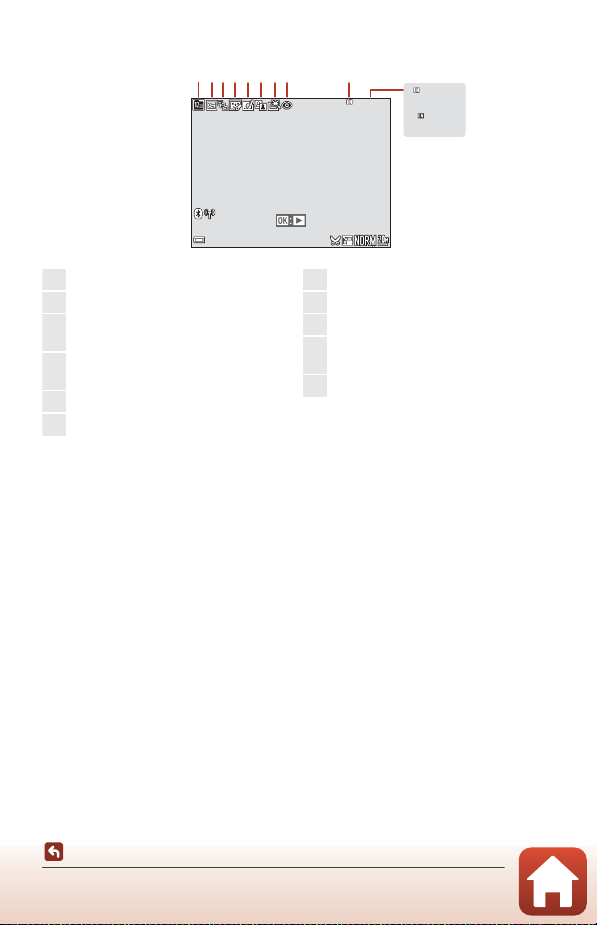
Voor weergave
15/ 11/2 016 15:3 0
999 9.
JPG
999 / 999
29m00 s
29m00 s
999 / 999
999 9 / 999 9
1
Pictogram sorteer op datum .............. 73
2
Pictogram beveiliging................. 111, 135
3
Reeksweergave (als Individuele
foto's is geselecteerd) ...............111, 137
4
Pictogram glamour-retouchering
.....................................................................78, 111
5
Pictogram sneleffecten.................76, 111
6
D-Lighting pictogram ...................77, 111
7
Pictogram snel retoucheren......77, 111
8
Rode-ogencorrectie.......................78, 111
9
Aanduiding intern geheugen .............21
10
Nummer huidige foto/
totaal aantal foto's
11
Filmduur of verstreken afspeeltijd
21 3 4 5 7 8 96
9999. JPG
15/11/2016 15:30
999 / 999
10
9999 / 9999
999 / 999
29m00s
29m00s
11
Onderdelen van de camera
De monitor
6
Page 22
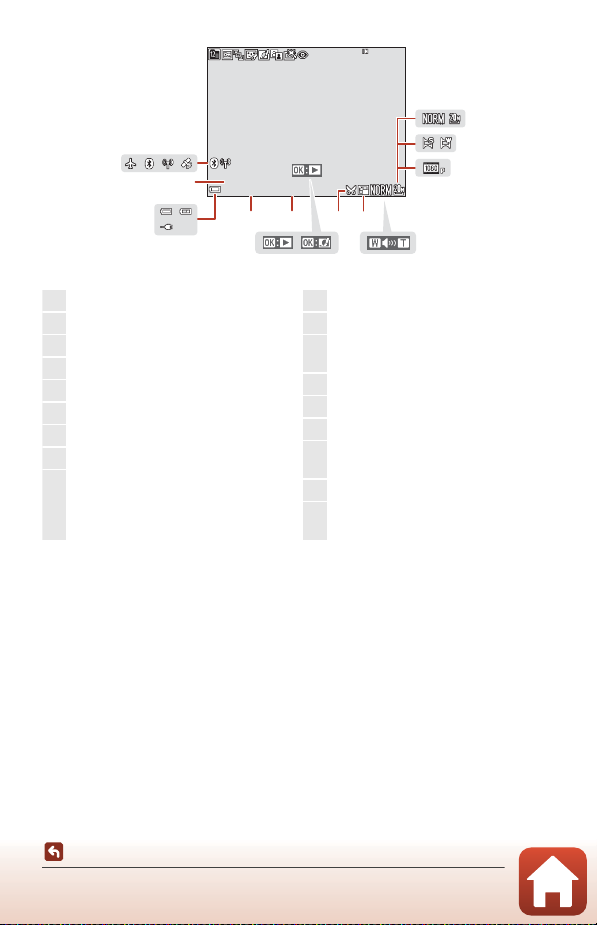
15/ 11/2 016 15:3 0
999 9.
JPG
999 / 999
999 / 999
4
12
Beeldkwaliteit ..................................110, 113
13
Beeldformaat ................................... 110, 114
14
Eenvoudig panorama.......................30, 38
15
Filmopties .......................................... 110, 125
16
Aanduiding volume.................................. 93
17
Pictogram kleine afbeelding .....80, 111
18
Pictogram uitsnede............................71, 81
19
Aanduiding sneleffecten
20
Aanduiding eenvoudig panorama
weergeven
Aanduiding weergave reeks
Aanduiding filmweergave
21
Opnametijdstip
22
Opnamedatum
23
Aanduiding aansluiting
Lichtnetlaadadapter
24
Aanduiding batterijniveau ....................21
25
Bestandsnummer en -type ................174
26
Vliegtuigmodus
27
Aanduiding Bluetooth
communicatie.................................................iii
28
Aanduiding Wi-Fi communicatie........iii
29
Aanduiding opgenomen
locatiegegevens
12 13
26 27 28 29
24
23
Onderdelen van de camera
De monitor
25
9999. JPG
15/11/2016 15:30
21
22
20
7
19
1
15
18 17
16
Page 23
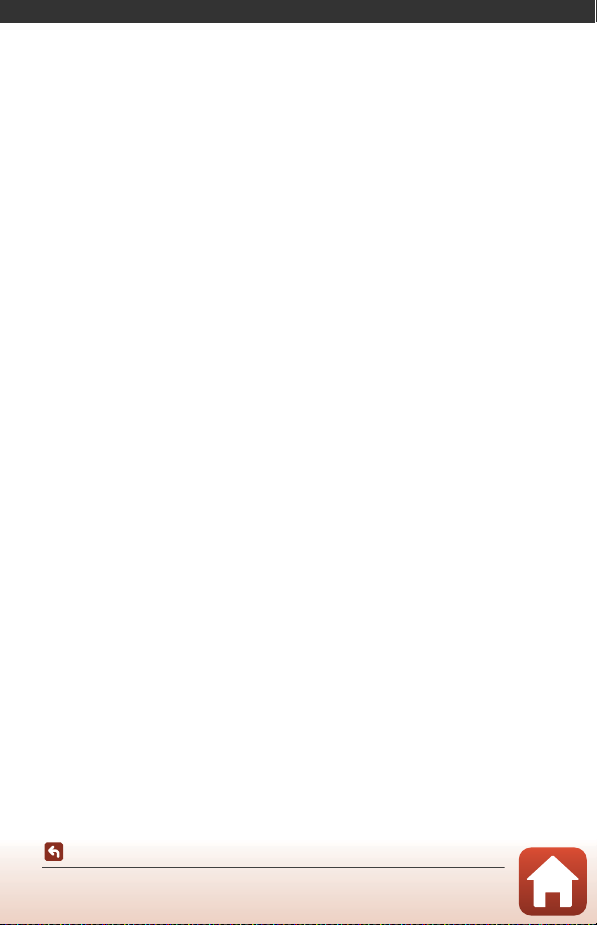
Voorbereiden voor opname
De camerariem bevestigen.................................................................................................9
De batterij en geheugenkaart plaatsen.......................................................................10
De batterij opladen..............................................................................................................11
De hoek van de monitor veranderen............................................................................13
Camera instellen ...........................................................................................................................14
Voorbereiden voor opname
8
Page 24
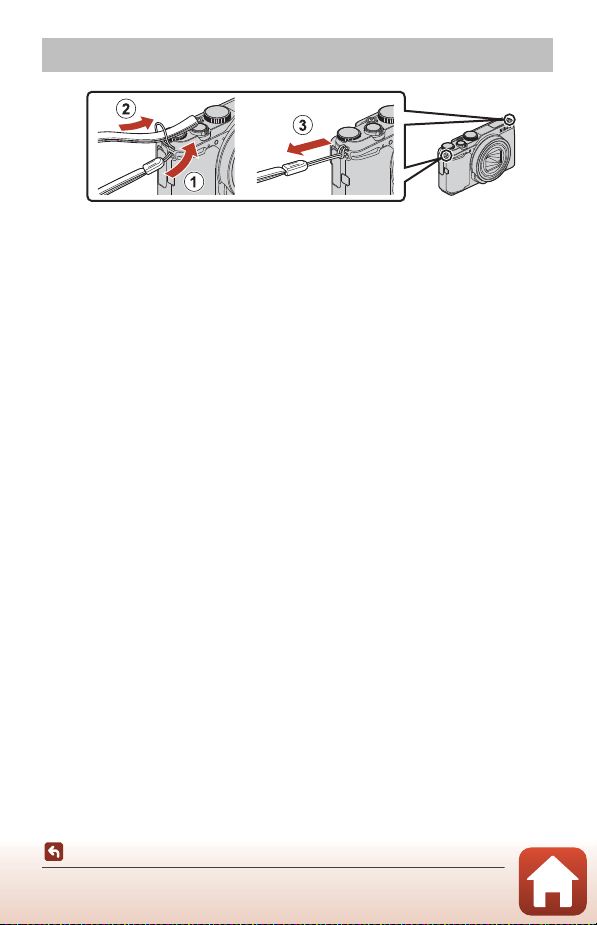
De camerariem bevestigen
• De camerariem kan aan het oogje aan beide zijden (links en rechts) van de
camerabody worden bevestigd.
Voorbereiden voor opname
De camerariem bevestigen
9
Page 25
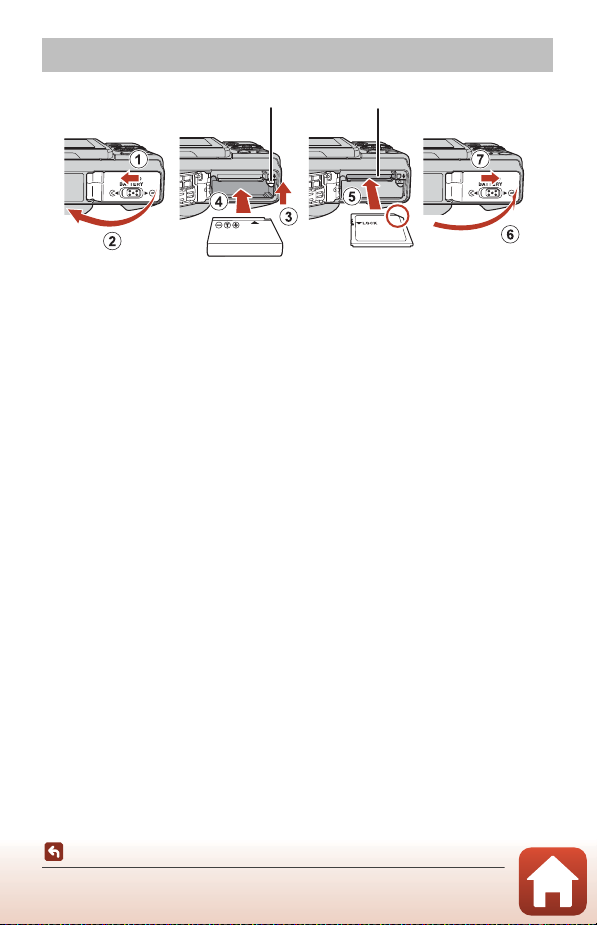
De batterij en geheugenkaart plaatsen
Batterijvergrendeling
Geheugenkaartsleuf
• Houd de pluspool en minpool van de batterij in de juiste richting, duw de oranje
batterijvergrendeling (3) opzij en plaats de batterij helemaal in het batterijvak
(4).
• Duw de geheugenkaart in de sleuf tot deze op zijn plaats klikt (5).
• Zorg ervoor dat u de batterij of geheugenkaart niet ondersteboven of
achterstevoren plaatst, want dit zou tot een functiestoring van de camera kunnen
leiden.
B Een geheugenkaart formatteren
Als u een geheugenkaart die in ee n ander apparaat is gebruikt voor het eerst in deze camera
plaatst, moet u deze kaart voor gebruik in combinatie met deze camera formatteren.
• Let op: tijdens het formatteren van een geheugenkaart worden alle beelden en
andere gegevens op de geheugenkaart permanent verwijderd. Maak kopieën van
foto's die u wilt bewaren voordat u de geheugenkaart gaat formatteren.
• Plaats de geheugenkaart in de camera, druk op de d knop en selecteer
Geheugenkaart form. in het setup-menu (A107).
De batterij of geheugenkaart verwijderen
Zet de camera uit en controleer of het camera-aan-lampje en het scherm uit zijn.
Open vervolgens het deksel van het batterijvak/de kaartsleuf.
• Duw de batterijvergrendeling opzij om de batterij te verwijderen.
• Druk de geheugenkaart voorzichtig in de camera om de geheugenkaart
gedeeltelijk te verwijderen.
• De camera, batterij en geheugenkaart kunnen heet zijn direct na gebruik van de
camera.
Geheugenkaarten en intern geheugen
Cameragegevens, inclusief foto's en films, kunnen op een geheugenkaart of in het
interne geheugen van de camera worden opgeslagen. Verwijder de geheugenkaart
om het interne geheugen van de camera te gebruiken.
Voorbereiden voor opname
De batterij en geheugenkaart plaatsen
10
Page 26
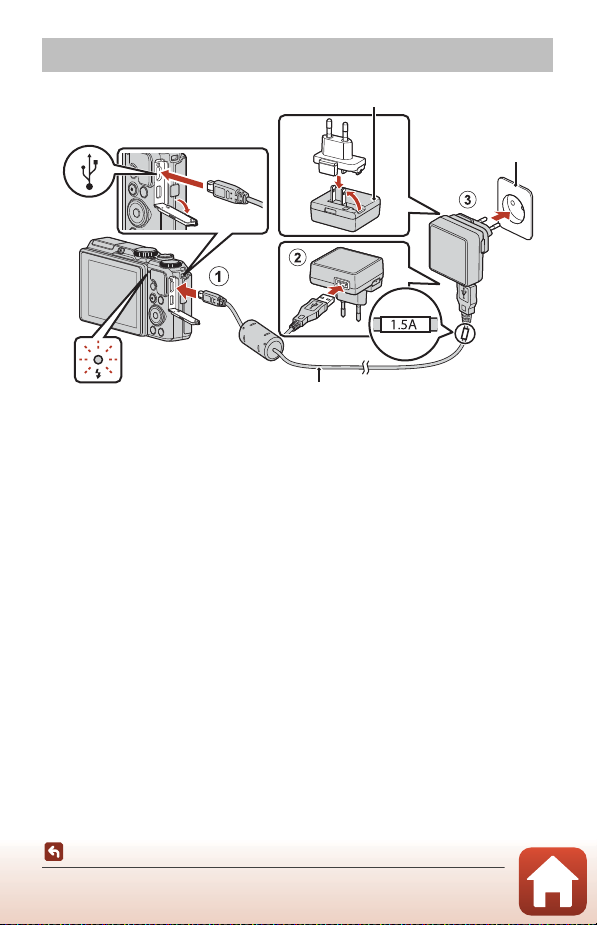
De batterij opladen
Laadlampje
Stopcontact
USB-kabel (meegeleverd)
Lichtnetlaadadapter
Als een lader met losse stekkeradapter* is meegeleverd bij uw camera, verbind de
stekkeradapter dan met de Lichtnetlaadadapter. Zodra beiden met elkaar zijn
verbonden, probeer dan niet om de stekkeradapter met kracht te verwijderen, om
beschadiging te voorkomen.
* De vorm van de stekkeradapter varieert afhankelijk van het land of regio waar de
camera is gekocht.
Deze stap kan overgeslagen worden als de stekkeradapter permanent aan de
Lichtnetlaadadapter bevestigd is.
• Het opladen wordt gestart wanneer de camera wordt aangesloten op een
stopcontact wanneer de batterij is geplaatst zoals aangegeven in de afbeelding.
Het laadlampje knippert langzaam groen terwijl de batterij wordt opgeladen.
• Als het opladen is voltooid, gaat het laadlampje uit. Haal de Lichtnetlaadadapter uit
het stopcontact en ontkoppel de USB-kabel.
De oplaadtijd is ongeveer 2 uur en 20 minuten voor een volledig ontladen batterij.
• De batterij kan niet worden opgeladen wanneer het laadlampje groen knippert,
mogelijk vanwege een van de onderstaande redenen.
- De omgevingstemperatuur is niet geschikt voor opladen.
- De USB-kabel of Lichtnetlaadadapter is niet correct aangesloten.
- De batterij is beschadigd.
Voorbereiden voor opname
De batterij opladen
11
Page 27
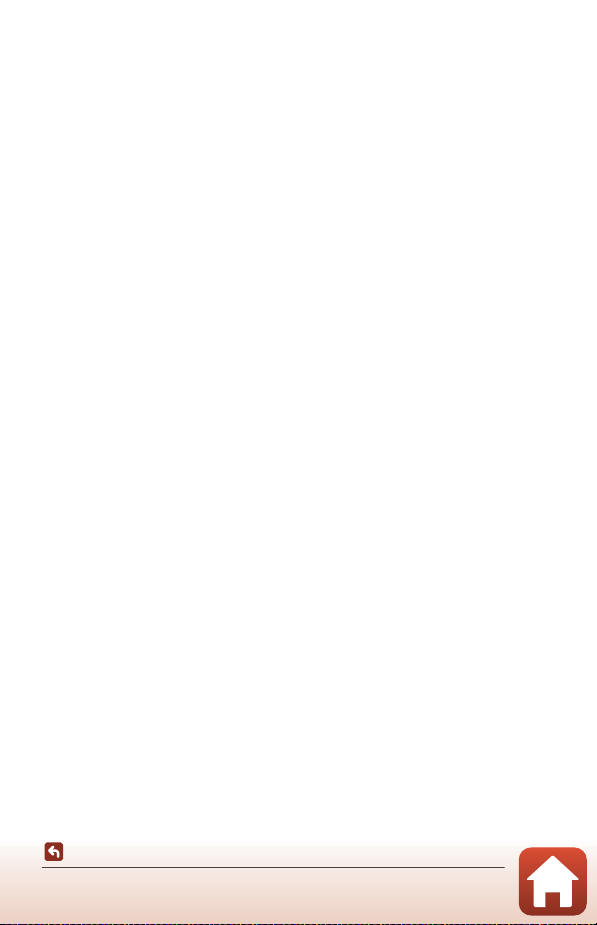
B Opmerkingen over de USB-kabel
•
Gebruik geen USB-kabel dan de UC-E21. Als u een andere USB-kabel dan de UC-E21 gebruikt,
kan dit tot oververhitting, brand of elektrische schok leiden.
•
Controleer de vorm en richting van de stekkers en plaats of verwijder de stekkers niet onder
een hoek.
B Opmerkingen over het opladen van de batteriij
• De camera kan worden bediend terwijl de batterij wordt opgeladen, maar de oplaadtijd
neemt toe. Het laadlampje wordt uitgeschakeld terwijl de camera wordt bediend.
• Gebruik in geen geval een lichtnetadapter van een ander merk of model dan de EH-73P
Lichtnetlaadadapter, en gebruik geen in de handel verkrijgbare USB-lichtnetadapter of
batterijlader voor een mobiele telefoon. Het niet in acht nemen van deze waarschuwing
kan oververhitting of schade aan de camera tot gevolg hebben.
Voorbereiden voor opname
De batterij opladen
12
Page 28
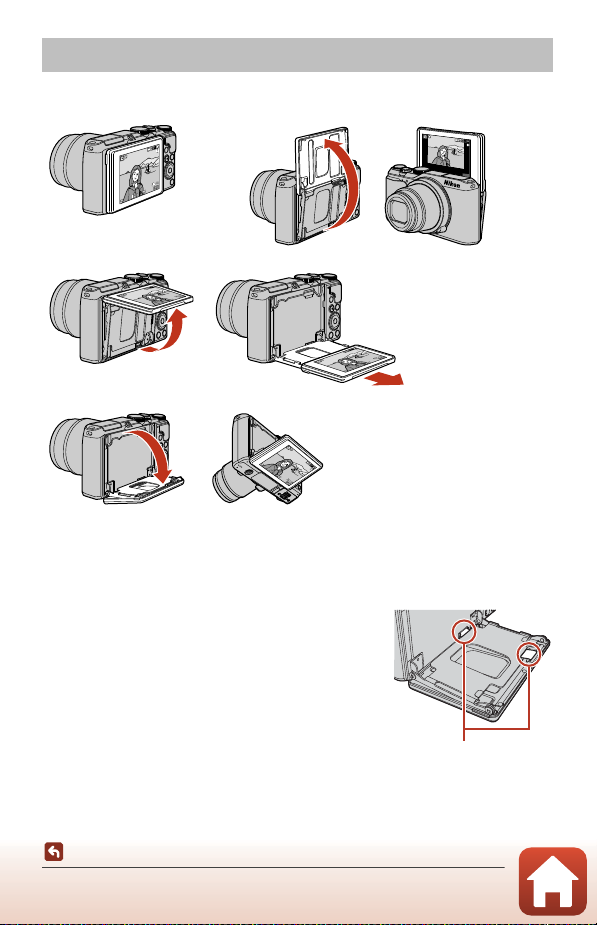
De hoek van de monitor veranderen
880880
25
m
0s25
m
0s
1/2501/250
F
3.7
F3
.7
Voor normale opnamen
Bij opnamen in een lage positie
Bij het nemen van zelfportretten
Bij opnamen in een hoge positie
Zorg er nadrukkelijk voor
dat deze gebieden niet
worden aangeraakt.
U kunt de richting en de hoek van de monitor aanpassen.
B Opmerkingen over de monitor
• Oefen geen overmatige kracht uit bij het verstellen van de monitor en beweeg deze
langzaam binnen het verstelbare bereik van de monitor, zodat de verbinding niet
beschadigd raakt.
• Raak het gebied op de achterzijde van de monitor niet
aan. Het niet in acht nemen van deze
voorzorgsmaatregel kan een defect aan het product
tot gevolg hebben.
13
Voorbereiden voor opname
De hoek van de monitor veranderen
Page 29
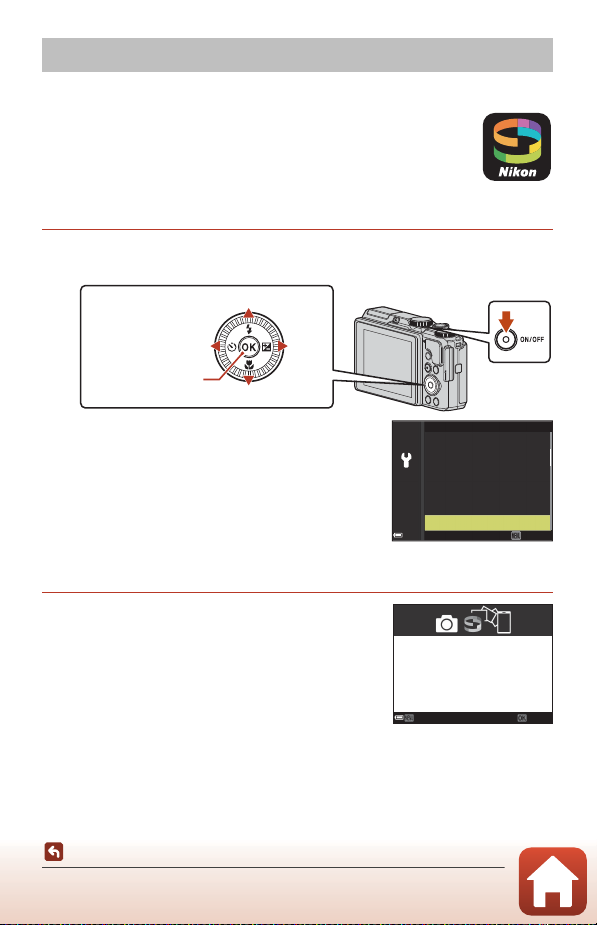
Camera instellen
Multi-selector
k knop
(selectie toepassen)
Omhoog
Omlaag
Links
Rechts
Hoofdschakelaar
Instellen vanaf een smartphone of tablet
• Voordat u verder gaat, installeer eerst de SnapBridge app (Aiii) en
schakel Bluetooth en Wi-Fi op uw smartphone of tablet (hieronder,
"smartapparaat") in.
• De afbeeldingen van de schermen van de camera en het
smartapparaat in deze handleiding kunnen verschillen van de
eigenlijke producten.
1 Schakel de camera in.
• Gebruik de multi-selector om instellingen te selecteren en aan te passen.
• Een taalselectievenster wordt weergegeven. Druk
op H of I op de multi-selector om een taal te
markeren en druk op de k knop om te selecteren.
• De taal kan op elk gewenst moment worden
gewijzigd met behulp van de optie Taal/
Language in het setup-menu.
• De hoofdschakelaar wordt enkele seconden nadat
de batterij is geplaatst ingeschakeld. Wacht enkele
seconden alvorens op de hoofdschakelaar te
drukken.
2 Druk op de k knop wanneer het
rechtervenster wordt weergegeven.
• Indien u geen gebruik wenst te maken van een
smartapparaat om de camera te configureren, druk
op de d knop (A16).
Voorbereiden voor opname
Camera instellen
14
Taal/Language
Ελληνικά
Français
Indonesia
Italiano
Magyar
Nederlands
Met SnapBridge kunt u foto's naar uw
smartapparaart verzenden en delen.
Druk op 'MENU' als u dit scherm wilt
overslaan en SnapBridge later wilt
instellen via het menu Netwerk.
Later
Annuleren
Instell.
Page 30

3 Koppel (d.w.z. breng een Bluetooth-link tot stand tussen) de
Veric.code
OK
Annuleren
smartapparaat en druk op OK.
wordt weergegeven op het
Controleer of dezelfde vericatiecode
camera en het smartapparaat.
• Android-apparaat met N FC-ondersteuning
Nadat is gecontroleerd of NFC is ingeschakeld op
het smartapparaat, raak de camera Y (N-Mark) aan
naar de NFC-antenne op het smartapparaat om de
SnapBridge app te starten.
- Als de downloadsite SnapBridge wordt
weergegeven, download en installeer de app
alvorens bovenstaande stappen te herhalen.
• iOS-apparaten en Android-apparaten zonder
NFC-ondersteuning
Druk op de k knop van de camera. De camera
wacht op een verbinding; start de SnapBridge app
op het smartapparaat en volg de instructies op het
scherm om op de naam van de camera te tikken
waarmee u wilt koppelen.
App
SnapBridge
Camera
A900
Ga op uw smartapparaat naar de
appstore en zoek naar SnapBridge.
Open de SnapBridge-app nadat u
deze hebt geïnstalleerd.
Annuleren
Verbinding maken met camera
Naam van camera
A900
4 Controleer de verificatiecode.
• Volg, na te hebben gecontroleerd of de camera en
het smartapparaat dezelfde zescijferige
verificatiecode weergeven, de onderstaande
stappen om het koppelen te voltooien (merk op
dat de code mogelijk niet wordt weergegeven in
sommige versies van iOS, echter dient u de
onderstaande stappen te volgen, ook al wordt de
code niet weergegeven).
-Druk op de k knop op de camera.
- Tik op het smartapparaat op Pairing (Koppelen) (de naam van de knop
verschilt per smartapparaat).
Voorbereiden voor opname
Camera instellen
15
Page 31

5 Druk op de k knop wanneer het
het smartapparaat terwijl u ze maakt.
SnapBridge verzendt uw foto's naar
verbonden!
Uw camera en smartapparaat zijn
Volg.
rechtervenster wordt weergegeven.
• Als een constante verbinding tussen de camera en
het smartapparaat tot stand is gebracht, wordt het
rechtervenster weergegeven.
• Als de camera Kan geen verbinding maken.
weergeeft, druk op knop k om terug te gaan naar
Stap 3. Om de koppelinstellingen te annuleren,
druk op de d knop.
6 Volg de instructies op het scherm om het setup-proces te
voltooien.
• Om locatiegegevens met foto's vast te leggen, selecteer Ja wanneer hierom wordt
gevraagd en schakel de locatiegegevensfuncties in zowel de SnapBridge app en op
het smartapparaat zelf in (zie voor meer informatie de documentatie die is
meegeleverd met het smartapparaat).
• U kunt ook de cameraklok synchroniseren met de tijd geregistreerd door het
smartapparaat door Ja te selecteren wanneer hierom wordt gevraagd en
synchronisatie wordt ingeschakeld in de SnapBridge app. Als u Nee selecteert, stel
dan de cameraklok in vanuit de menu's zoals beschreven in Stap 2 op pagina 17.
• Setup wordt voltooid zodra de camera naar de opnameweergave terugkeert.
• Zie pagina 18 voor meer informatie over het gebruik van SnapBridge.
Setup vanuit de cameramenu's
De cameraklok kan handmatig worden ingesteld.
1 Schakel de camera in (A14).
• Een taalselectievenster wordt weergegeven. Druk
op H of I op de multi-selector om een taal te
markeren en druk op de k knop om te selecteren.
• De taal kan op elk gewenst moment worden
gewijzigd met behulp van de optie Taal/
Language in het setup-menu.
• De hoofdschakelaar wordt enkele seconden nadat
de batterij is geplaatst ingeschakeld. Wacht enkele
seconden alvorens op de hoofdschakelaar te drukken.
Voorbereiden voor opname
Camera instellen
16
Taal/Language
Ελληνικά
Français
Indonesia
Italiano
Magyar
Nederlands
Annuleren
Page 32

2 Druk op de d knop
wanneer het
rechtervenster wordt
weergegeven.
• Selecteer Ja wanneer hierom
wordt gevraagd om de
cameraklok in te stellen.
Met SnapBridge kunt u foto's naar uw
smartapparaart verzenden en delen.
Druk op 'MENU' als u dit scherm wilt
overslaan en SnapBridge later wilt
instellen via het menu Netwerk.
Later
Instell.
3 Markeer uw eigen tijdzone en druk op
de k knop.
• Om zomertijd in te schakelen, druk op H;
W wordt bovenaan de kaart weergegeven.
Druk op I om zomertijd uit te schakelen.
London, Casablanca
Teru g
4 Druk op H of I om een datumnotatie te kiezen en druk op de
k knop.
5 Voer de huidige datum en tijd in en
druk op de k knop.
• Druk op J of K om items te markeren en druk op
H of I om te wijzigen.
• Druk op de k knop om de klok in te stellen.
Datum en tijd
muDM J
1515 201611 10
Bewerk.
6 Wanneer hierom wordt gevraagd, druk op H of I om Ja te
markeren en druk op de k knop.
• De camera gaat naar de opnameweergave zodra setup is voltooid.
C De klok resetten
De optie Tijdzone en datum in het setup-menu kan worden gebruikt om de
tijdzone te kiezen en de cameraklok in te stellen.
Zomertijd kan worden in- of uitgeschakeld in het menu Tijdzone.
Voorbereiden voor opname
Camera instellen
17
Page 33

Wat SnapBridge voor u kan betekenen
De SnapBridge app kan voor verschillende taken worden gebruikt zodra
de camera met uw smartapparaat is gekoppeld.
Automatisch uploaden
Bij standaardinstellingen worden foto's zodra ze worden gemaakt automatisch naar
het smartapparaat geüpload.
• Plaats het smartapparaat dicht bij de camera en start de SnapBridge app.
Optie Beschrijving
Automatisch
uploaden
uitschakelen
Opties uploaden
Foto's voor uploaden
selecteren
Foto's bijsnijden voor
uploaden
Foto-informatie
invoegen
Automatisch uploaden kan worden uitgeschakeld met behulp
van de opties Automat. verzendopties > Foto's in het
netwerkmenu van de camera (A107).
Gebruik het item Automat. verzendopties > Uploaden
(foto's) in het netwerkmenu van de camera om de typen foto's
te kiezen die automatisch moeten worden geüpload.
U kunt deze optie gebruiken om automatisch geselecteerde
foto's te uploaden die tijdens het fotograferen niet werden
geüpload.
• Gebruik de optie Markeren voor upload in het
weergavemenu van de camera (A107) om foto's te
selecteren.
• De constante verbinding zorgt ervoor dat de upload blijft
doorgaan, ook al is de camera uit.
Gebruik de SnapBridge app om het formaat te kiezen waarbij
foto's naar het smartapparaat worden gekopieerd. Het
standaardformaat is 2 megapixels.
Gebruik de SnapBridge app om de informatie te kiezen die
wordt afgedrukt op foto's die naar het smartapparaat worden
gekopieerd.
Commentaar en copyrightinformatie kunnen van tevoren
worden ingevoerd vanuit het setup-menu van de camera.
U kunt ook tekst afdrukken die is ingevoerd in de app
SnapBridge.
B Opmerkingen over Automatisch uploaden
Films kunnen niet worden geüpload met Automat. verzendopties of Markeren voor
upload. Gebruik de SnapBridge app om films te uploaden naar een smartapparaat.
18
Voorbereiden voor opname
Camera instellen
Page 34

Draadloze netwerken
Optie Beschrijving
Koppelen
Foto's uploaden via
Wi-Fi
Om de camera met een smartapparaat te koppelen
(bijvoorbeeld met een nieuw apparaat of als u niet hebt
gekozen om met een smartapparaat te koppelen tijdens setup),
selecteer Verbind. met smart app. in het netwerkmenu van
de cam era en vol g de instru cties op pa gina 14, te beginnen met
Stap 2.
De camera kan met maximaal vijf smartapparaten worden
gekoppeld, maar kan slechts met één tegelijk verbinding maken.
Een Wi-Fi-verbinding wordt aanbevolen voor omvangrijke
uploads.
Volg de instructies op het scherm in de app SnapBridge om naar
een Wi-Fi-verbinding over te schakelen.
• Het item Wi-Fi > Type Wi-Fi-verbinding in het
netwerkmenu van de camera bevat de opties Verificatie/
encryptie en Wachtwoord. De standaard optie voor
Verificatie/encryptie is WPA2-PSK-AES.
C Waar het gebruik van draadloze apparaten verboden is
Schakel, waar het gebruik van draadloze apparaten verboden is, draadloze functies uit in het
netwerkmenu van de camera door Aan voor Vliegtuigmodus te selecteren. Dit zal tijdelijk
de constante verbinding met het smartapparaat onderbreken, maar de verbinding wordt
automatisch hersteld zodra de vliegtuigmodus wordt uitgeschakeld.
Andere opties voor de SnapBridge App
Optie Beschrijving
Externe fotografie
De foto's op de
camera bekijken
• Zie online help SnapBridge app voor meer informatie.
Gebruik het smartapparaat om de camerasluiter te ontspannen.
Schakel voorafgaand aan externe fotografie de camera in.
Gebruik het smartapparaat om de foto's op de camera te
bekijken en te downloaden. Deze optie is zelfs beschikbaar
wanneer de camera uit is.
Voorbereiden voor opname
Camera instellen
19
Page 35

Basisstappen voor fotograferen en
weergeven
Foto's maken..........................................................................................................................21
Foto's weergeven.................................................................................................................24
Foto's wissen..........................................................................................................................25
20
Basisstappen voor fotograferen en weergeven
Page 36

Foto's maken
Aantal resterende
opnamen
880880
25
m 0s25m
0s
1/ 25 0
1/250
F
3.7
F3.7
Aanduiding batterijniveau
A (auto) stand wordt hier als voorbeeld gebruikt. Met de A (auto) stand kunt u
algemene opnamen maken onder een groot aantal opname-omstandigheden.
1 Draai de keuzeknop naar A.
• Aanduiding batterijniveau
b: Het batterijniveau is hoog.
B: Het batterijniveau is laag.
• Het aantal resterende belichtingen
C wordt weergegeven wanneer er geen
geheugenkaart in de camera is geplaatst en foto's
zijn opgeslagen in het interne geheugen.
2 Houd de camera goed stil.
• Houd vingers en andere voorwerpen uit de buurt
van het objectief, de flitser, de AF-hulpverlichting,
de microfoon en de luidspreker.
• Tijdens het maken van foto's in de portretstand
("staand"), draait u de camera zo dat de flitser zich
boven het objectief bevindt.
Basisstappen voor fotograferen en weergeven
Foto's maken
21
Page 37

3 Kadreer het beeld.
Uitzoomen Inzoomen
q knop
F3 .71/ 25 01/250 F3.7
Scherpstelveld
• Beweeg de zoomknop om de positie van het zoomobjectief te wijzigen.
• Als u het onderwerp uit het oog verliest tijdens fotograferen met het objectief in de
telestand, druk dan op de q (terugkeerzoom) knop om het zichtbare deel tijdelijk
te verbreden, zodat u het onderwerp eenvoudiger kunt kadreren.
4 Druk de ontspanknop half in.
• Het halverwege indrukken van de ontspanknop
betekent de knop ingedrukt houden op het punt
waarop u een lichte weerstand voelt.
• Zodra het onderwerp scherp is, wordt het
scherpstelveld of de scherpstelaanduiding groen
weergegeven.
• Bij het nemen van zelfportretten (A13) wordt het
scherpstelveld niet weergegeven.
• Als u digitale zoom gebruikt, stelt de camera
scherp in het midden van het kader; het
scherpstelveld wordt niet weergegeven.
• Als het scherpstelveld of de scherpstelaanduiding
knippert, kan de camera niet scherpstellen. Pas de
compositie aan en probeer de ontspanknop
opnieuw half in te drukken.
5 Druk de ontspanknop helemaal in
zonder uw vinger van de knop tehalen.
Basisstappen voor fotograferen en weergeven
Foto's maken
22
Page 38

B Opmerkingen over foto's opslaan en films opnemen
De aanduiding voor het aantal resterende foto's of de aanduiding voor de resterende
opnametijd knippert terwijl er foto's worden opgeslagen of een film wordt opgenomen.
Open het deksel van het batterijvak/de kaartsleuf niet en verwijder de batterij of
geheugenkaart niet terwijl er een aanduiding knippert. Gebeurt dit wel, dan kunnen
gegevens verloren gaan, of de camera of geheugenkaart beschadigd raken.
C De functie Automatisch uit
• Als de camera ongeveer een minuut niet wordt bediend, gaat het scherm uit, gaat de
camera naar de stand-by-stand en gaat het camera-aan-lampje knipperen. Na ongeveer
drie minuten in de stand-by-stand wordt de camera uitgeschakeld.
• Om de camera in de stand-by-stand weer in te schakelen, voert u een bewerking uit zoals
het indrukken van de hoofdschakelaar of de ontspanknop.
C Een statief gebruiken
• In de volgende situaties adviseren we een statief te gebruiken om de camera te
stabliseren:
- Bij fotograferen met de flitsstand ingesteld op W (uit)
- Als de zoomstand een telestand is
• Als van een statief gebruik wordt gemaakt om de camera tijdens opname te stabilseren,
stelt u de Foto VR in het setup-menu (A107) in op Uit om eventuele fouten door deze
functie te voorkomen.
De flitser gebruiken
In situaties waarin moet worden geflitst,
zoals donkere ruimtes of situaties
waarin het onderwerp in tegenlicht
staat, verschuift u de K (activering
flitser) bedieningsknop om de flitser op
te klappen.
• Als u de flitser niet wilt gebruiken,
duw deze dan voorzichtig omlaag
totdat deze vastklikt.
Films opnemen
Geeft het opnamescherm weer en druk op de b (e
filmopname) knop om de filmopname te starten. Druk
nogmaals op de b (e) knop om de filmopname te
stoppen.
23
Basisstappen voor fotograferen en weergeven
Foto's maken
Page 39

Foto's weergeven
Vorige foto weergeven
Volgende foto weergeven
0004 . JPG0004. JPG
4
/ 44 /
4
15/1 1/20 16 15:3 015/11/2016 15:30
3.0
1 / 20
1 Druk op de c (weergave) knop om de
weergavestand in te schakelen.
• Als u de c knop ingedrukt houdt terwijl de
camera uitgeschakeld is, schakelt de camera de
weergavestand in.
2 Gebruik de multi-selector om een foto
voor weergave te selecteren.
• Houd HIJK ingedrukt om snel door de foto's
te scrollen.
• Foto's kunnen ook geselecteerd worden door de
multi-selector te draaien.
• Druk op de k knop om een opgenomen film af
te spelen.
• Druk op de c knop of op de ontspanknop om
terug te keren naar de opnamestand.
• Als e wordt weergegeven in de
schermvullende weergave, kunt u op de k knop
drukken om een effect toe te passen op de foto.
• Beweeg de zoomknop naar g (i) in
de schermvullende weergave om op
een foto in te zoomen.
• Beweeg de zoomknop naar f (h)
in de schermvullende weergave om
over te schakelen naar
miniatuurweergave en meerdere
foto's op het scherm weer te geven.
Basisstappen voor fotograferen en weergeven
Foto's weergeven
3.0
1 / 20
24
Page 40

Foto's wissen
Alle beelden
Wis gesel. beeld(en)
Huidig beeld
Wissen
15/1 1/20 16 15:3 0
0004 . JPG
1 / 5
1 Druk op de l (wissen) knop om de foto
te wissen die op het scherm wordt
weergegeven.
2 Gebruik de multi-selector HI om de
gewenste wismethode te selecteren en
druk op de k knop.
• Druk op de d knop het menu te verlaten zonder
te wissen.
3 Selecteer Ja en druk op de k knop.
• Gewiste foto's kunnen niet worden hersteld.
1 beeld wissen?
Ja
Nee
B Met continu-opname gemaakte foto's wissen (reeks)
• Foto's die continu worden gemaakt of met de functie
Meerv. belicht. Lichter, zelf-collage of de creatieve
stand worden opgeslagen als een reeks; slechts één
foto in de reeks (de hoofdfoto) wordt weergegeven in
de weergavestand.
• Als u op de l knop drukt terwijl een hoofdfoto van een
reeks foto's wordt weergegeven, worden alle foto's in de
reeks gewist.
• Om afzonderlijke foto's in een reeks te wissen, drukt u op de k knop om de foto's een
voor een weer te geven en drukt u vervolgens op de l knop.
0004. JPG
15/11/2016 15:30
C Gemaakte beelden wissen in opnamestand
Druk in de opnamestand op l om het laatste beeld te wissen dat opgeslagen is.
Basisstappen voor fotograferen en weergeven
Foto's wissen
25
1 / 5
Page 41

Het fotoselectiescherm voor wissen
1 Gebruik de multi-selector JK of draai
Wis gesel. beeld(en)
deze om de te wissen foto te selecteren.
• Beweeg de zoomknop (A2) in de richting van
g (i) om naar schermvullende weergave of
f (h) om naar miniatuurweergave te wisselen.
Terug
2 Gebruik HI om ON of OFF te
Wis gesel. beeld(en)
selecteren.
• Als ON geselecteerd is, wordt een pictogram
onder de geselecteerde foto weergegeven.
Herhaal stap 1 en 2 als u nog meer foto's wilt
selecteren.
Terug
3 Druk op de k knop om de fotoselectie toe te passen.
• Er wordt een bevestigingsvenster weergegeven. Volg de instructies op het scherm
voor de werking.
Basisstappen voor fotograferen en weergeven
Foto's wissen
26
Page 42

Opnamefuncties
Opnamestand selecteren..................................................................................................28
A (auto) stand.....................................................................................................................29
Onderwerpstand (aangepast op opname-omstandigheden).............................30
Creatieve stand (effecten toepassen tijdens opname)...........................................45
Stand A, B, C en D (belichting voor opname instellen)......................................47
Opnamefuncties instellen met de multi-selector.....................................................51
Flitsstand .................................................................................................................................52
Zelfontspanner......................................................................................................................55
Macro-stand (close-up foto's maken) ...........................................................................56
De creatieve schuifbalk gebruiken.................................................................................57
Belichtingscompensatie (helderheidsinstelling) ......................................................59
De zoom gebruiken.............................................................................................................60
Scherpstellen .........................................................................................................................62
Standaardinstellingen (flitser, zelfontspanner en macro-stand) ........................66
Functies die niet tegelijkertijd gebruikt kunnen worden tijdens
de opname..............................................................................................................................68
Opnamefuncties
27
Page 43

Opnamestand selecteren
U kunt de keuzeknop draaien om de gewenste
opnamestand uit te lijnen met de
aanduidingsmarkering op de camerabody.
• A (auto) stand
Selecteer deze stand om algemene opnamen te maken onder een groot aantal
opname-omstandigheden.
• o (creatieve) stand
De camera slaat vier foto's met effecten en één foto zonder effecten tegelijkertijd in
één opname op.
• y (onderwerp) standen
Druk op de d knop en selecteer een onderwerpstand.
- Autom. scènekeuzekn.: De camera herkent de opname-omstandigheden
wanneer u een beeld kadreert en u kunt foto's maken in overeenstemming met
de omstandigheden.
- Time-lapse-film: De camera kan automatisch foto's met een gespecificeerd
interval vastleggen voor het maken van intervalfilms (e1080/30p of
S1080/25p) van ongeveer 10 seconden lang.
- Meerv. belicht. Lichter: De camera legt op regelmatige intervallen automatisch
bewegende onderwerpen vast, vergelijkt iedere foto en stelt alleen de heldere
gebieden samen; vervolgens worden de foto's opgeslagen als één foto. Lichtsporen
zoals de lichtstroom van auto's of de beweging van sterren worden vastgelegd.
- Superlapsefilm: Gebruik deze functie om films op te nemen tijdens bewegen
van de camera en veranderingen in het onderwerp op te nemen tijdens
verstrijken van de tijd. De films worden opgenomen in fast motion
(e1080/30p of S1080/25p).
- Slim portret: Gebruik glamour-retouchering om gezichten versterkt weer te
geven tijdens opnamen en gebruik de functie glimlachtimer of zelf-collage om
foto's te maken.
Naast de bovenstaande standen kunt u verschillende onderwerpstanden selecteren.
• M (Korte filmvoorstelling) stand
De camera maakt een korte filmvoorstelling (e1080/30p of S1080/25p)
van maximaal 30 seconden lang door meerdere filmclips van meerdere seconden
op te nemen en automatisch te combineren.
• A, B, C en D standen
Selecteer deze standen voor meer instelmogelijkheden voor sluitertijd en f-getal.
C Helpweergave
De beschrijvingen van de functies worden weergegeven tijdens veranderen van de
opnamestand of weergave van het instellingenscherm.
Druk de ontspanknop half in om snel te schakelen naar de opnamestand. U kunt de
beschrijvingen tonen of verbergen met behulp van Help-weerga ve in Monitorinstellingen
in het setup-menu.
Opnamefuncties
Opnamestand selecteren
28
Page 44

A (auto) stand
Selecteer deze stand om algemene opnamen te
maken onder een groot aantal opnameomstandigheden.
• De camera detecteert het hoofdonderwerp en stelt
hierop scherp (AF met doelopsporing). Als een
gezicht herkend wordt, stelt de camera automatisch
met prioriteit hierop scherp.
• Zie "Scherpstellen" (A62) voor meer informatie.
Beschikbare functies in A (auto) stand
• Flitsstand (A52)
• Zelfontspanner (A55)
• Macro-stand (A56)
• Belichtingscompensatie (A59)
• Opnamemenu (A113)
Opnamefuncties
A (auto) stand
29
Page 45

Onderwerpstand (aangepast op opname-
omstandigheden)
Selecteer een onderwerpstand gebaseerd op de opname-omstandigheden, waarna u
foto's kunt maken met de betreffende instellingen voor deze omstandigheden.
Druk op de d knop om het onderwerpmenu weer te geven en een van de volgende
onderwerpstanden te selecteren met de multi-selector.
x Autom. scènekeuzekn.
(standaardinstelling) (A31)
b Portret
c Landschap
N Time-lapse-film (A87)
d Sport (A31)
1, 2
2
1
e Nachtportret (A32) p Eenvoudig panorama (A38)
f Party/binnen (A32)
2
Z Strand
z Sneeuw
2
h Zonsondergang
i Schemering
1
De camera stelt scherp op oneindig.
2
De camera stelt scherp op het gebied in het midden van het beeld.
3
Het gebruik van een statief wordt aanbevolen, omdat de sluitertijd lang is. Stel Foto VR
(A145) in het setup-menu in op Uit wanneer bij fotograferen gebruik wordt gemaakt
van een statief om de camera te stabiliseren.
4
Als Nacht + lichtsporen is geselecteerd, stelt de camera scherp op het gebied in het
midden van het beeld. Als Nacht + sterrensporen of Sterrensporen wordt
geselecteerd, stelt de camera scherp op oneindig.
2
2, 3
1, 2, 3
j Nachtlandschap (A32)
k Close-up (A33)
u Voedsel (A33)
m Vuurwerk (A33)
o Tegenlicht (A34)
O Dierenportret (A35)
U Meerv. belicht. Lichter (A36)
u Superlapsefilm (A89)
F Slim portret (A41)
Autom. scènekeuzekn.
Portret
Landschap
Time-lapse-lm
Sport
Nachtportret
1, 2
1, 3
1
1
3, 4
30
Opnamefuncties
Onderwerpstand (aangepast op opname-omstandigheden)
Page 46

Tips en opmerkingen over de onderwerpstand
e Portret (voor het maken van close-up portretten van een of twee personen)
b
Portret (voor het maken van portretten van veel mensen of foto's waarbij de
achtergrond een groot deel van het beeld in beslag neemt)
f Landschap
h Nachtportret (voor het maken van close-up portretten van een of twee personen)
c
Nachtportret (voor het maken van portretten van veel mensen of foto's waarbij de
achtergrond een groot deel van het beeld in beslag neemt)
g Nachtlandschap
i Close-up
j Tegenlicht (voor het maken van foto's van andere onderwerpen dan mensen)
d Tegenlicht (voor het maken van portretfoto's)
d Overige opname-omstandigheden
y M x Autom. scènekeuzekn.
• Als u de camera op het onderwerp richt, herkent deze automatisch de opnameomstandigheden en stelt de opname-instellingen dienovereenkomstig af.
• Onder bepaalde opname-omstandigheden is het mogelijk dat de camera niet altijd de
gewenste instellingen kiest. Selecteer in dat geval een andere opnamestand (A28).
• Als gezichten van mensen worden herkend tijdens het maken van een foto, dan
verzacht de camera de huid van de gezichten met behulp van de functie huid
verzachten (A37).
y M d Sport
• Als de ontspanknop volledig wordt ingedrukt, worden continu foto's gemaakt.
• De camera kan maximaal ongeveer 7 foto's continu maken bij een snelheid van
ongeveer 7 bps (indien ingesteld op Normal (beeldkwaliteit) en a 5184×3888
(beeldformaat)).
• Het aantal beelden per seconde bij continu-opnamen kan laag zijn, afhankelijk van de
instelling voor beeldkwaliteit en beeldformaat, de gebruikte geheugenkaart of
opname-omstandigheden.
• Scherpstelling, belichting en kleurtoon voor de tweede en opeenvolgende foto's
worden vast ingesteld op de waarden die zijn vastgesteld bij de eerste foto.
Opnamefuncties
Onderwerpstand (aangepast op opname-omstandigheden)
31
Page 47

y M e Nachtportret
• Op het scherm weergegeven wanneer e Nachtportret is geselecteerd, selecteer
u Uit de hand of w Statief.
• u Uit de hand (standaardinstelling):
-Terwijl het e pictogram op het opnamescherm groen wordt weergegeven, drukt u
de ontspanknop helemaal in om een reeks beelden vast te leggen die tot een enkele
foto gecombineerd en opgeslagen worden.
- Als de ontspanknop helemaal is ingedrukt, houdt u de camera stil tot een foto wordt
weergegeven. Zet de camera niet uit direct nadat u de foto heeft gemaakt, maar
wacht totdat het scherm weer het opnamescherm weergeeft.
- Als het onderwerp beweegt terwijl de camera continu foto's maakt, kan de foto
vervormingen, overlappingen of onscherpte vertonen.
- De beeldhoek (d.w.z. het zichtbare deel in het beeld) die op de opgeslagen
afbeelding zichtbaar is, is kleiner dan die op het opnamescherm zichtbaar is.
- Onder bepaalde opname-omstandigheden kan continu-opname mogelijk niet
worden uitgevoerd.
• w Statief:
- Als de ontspanknop helemaal wordt ingedrukt, wordt een foto met een langere
sluitertijd gemaakt.
- De vibratiereductie wordt uitgeschakeld, ongeacht de instelling voor Foto VR in het
setup-menu (A145).
• De flitser gaat altijd af. Schuif de flitser uit alvorens te fotograferen.
• Als gezichten van mensen worden herkend tijdens het maken van een foto, dan
verzacht de camera de huid van de gezichten met behulp van de functie huid
verzachten (A37).
y M f Party/binnen
• Houd de camera goed stil om de effecten van cameratrillingen te voorkomen. Stel
Foto VR (A145) in het setup-menu in op Uit wanneer bij fotograferen gebruik wordt
gemaakt van een statief om de camera te stabiliseren.
y M j Nachtlandschap
• Op het scherm weergegeven wanneer j Nachtlandschap is geselecteerd, selecteer
u Uit de hand of w Statief.
• u Uit de hand (standaardinstelling):
-Terwijl het j pictogram op het opnamescherm groen wordt weergegeven, drukt u
de ontspanknop helemaal in om een reeks beelden vast te leggen die tot een enkele
foto gecombineerd en opgeslagen worden.
- Als de ontspanknop helemaal is ingedrukt, houdt u de camera stil tot een foto wordt
weergegeven. Zet de camera niet uit direct nadat u de foto heeft gemaakt, maar
wacht totdat het scherm weer het opnamescherm weergeeft.
- De beeldhoek (d.w.z. het zichtbare deel in het beeld) die op de opgeslagen
afbeelding zichtbaar is, is kleiner dan die op het opnamescherm zichtbaar is.
- Onder bepaalde opname-omstandigheden kan continu-opname mogelijk niet
worden uitgevoerd.
• w Statief:
- Als de ontspanknop helemaal wordt ingedrukt, wordt een foto met een langere
sluitertijd gemaakt.
- De vibratiereductie wordt uitgeschakeld, ongeacht de instelling voor Foto VR in het
setup-menu (A145).
32
Opnamefuncties
Onderwerpstand (aangepast op opname-omstandigheden)
Page 48

y M k Close-up
25m
0s
880
1/ 25 0
F3 .7
• Macro-stand (A56) wordt ingeschakeld en de camera zoomt automatisch in op de
kortste afstand waarop scherpgesteld kan worden.
• U kunt het scherpstelveld verplaatsen. Druk op de k knop, gebruik de multi-selector
HIJK of draai deze om het scherpstelveld te verplaatsen en druk op de k knop
om de instelling toe te passen.
y M u Voedsel
• Macro-stand (A56) wordt ingeschakeld en de camera
zoomt automatisch in op de kortste afstand waarop
scherpgesteld kan worden.
• U kunt de kleurtoon aanpassen met de multi-selector
HI. De kleurtoon wordt opgeslagen in het geheugen
van de camera en blijven bewaard, ook als de camera
wordt uitgeschakeld.
• U kunt het scherpstelveld verplaatsen. Druk op de
k knop, gebruik de multi-selector HIJK of draai
deze om het scherpstelveld te verplaatsen en druk op de k knop om de instelling toe
te passen.
1/250
F3.7
25m
y M m Vuurwerk
• De sluitertijd is vastgezet op 4 seconden.
• De telezoomstand is beperkt tot de beeldhoek equi valent aan die van een 300 mm lens
bij kleinbeeldformaat [135].
• Belichtingscompensatie kan niet worden gebruikt (A59).
880
0s
33
Opnamefuncties
Onderwerpstand (aangepast op opname-omstandigheden)
Page 49

y M o Tegenlicht
• Selecteer Aan of Uit in het scherm dat wordt weergegeven na het selecteren van
o Tegenlicht om de functie high dynamic range (HDR) in- of uit te schakelen op basis
van de opname-omstandigheden.
• Uit (standaardinstelling): De flitser treedt in werking om te voorkomen dat het
onderwerp in de schaduw blijft. Foto's maken met de flitser uitgeschoven.
- Druk de ontspanknop helemaal in om één foto te maken.
Aan
: Gebruik deze stand als er zeer heldere delen en zeer donkere delen in eenzelfde
•
beeld zijn.
- Als de ontspanknop volledig wordt ingedrukt, maakt de camera continu foto's met
hoge snelheid en slaat deze de volgende twee beelden op.
- Een niet-HDR samengesteld beeld
- Een HDR samengesteld beeld waarin het verlies van detail in hoge lichten of
schaduwpartijen tot een minimum wordt beperkt
- Als er slechts genoeg geheugen beschikbaar is voor het opslaan van één beeld, dan
wordt alleen een beeld opgeslagen dat bij de opname via D-Lighting (A77) is
verwerkt, waarbij de donkere delen van het beeld gecorrigeerd zijn.
- Als de ontspanknop helemaal is ingedrukt, houdt u de camera stil tot een foto wordt
weergegeven. Zet de camera niet uit direct nadat u de foto heeft gemaakt, maar
wacht totdat het scherm weer het opnamescherm weergeeft.
- De beeldhoek (d.w.z. het zichtbare deel in het beeld) die op de opgeslagen
afbeelding zichtbaar is, is kleiner dan die op het opnamescherm zichtbaar is.
- Onder bepaalde opname-omstandigheden kunnen donkere schaduwen rondom
heldere onderwerpen of heldere delen rondom donkere onderwerpen verschijnen.
B Opmerkingen over HDR
Aanbevolen wordt om een statief te gebruiken. Stel Foto VR (A145) in het setupmenu in op Uit wanneer gebruik wordt gemaakt van een statief om de camera te
stabiliseren.
34
Opnamefuncties
Onderwerpstand (aangepast op opname-omstandigheden)
Page 50

y M O Dierenportret
25m
0s
880
1/ 25 0
F3 .7
• Als u de camera op een hond of kat richt, herkent de camera het gezicht van het
huisdier en stelt hierop scherp. Zodra het gezicht van een hond of kat wordt herkend
(dierenportret automatisch ontspannen), ontspant de sluiter automatisch in de
standaardinstelling.
• Op het scherm weergegeven wanneer O Dierenportret is geselecteerd, selecteer
U Enkelvoudig of V Continu.
- U Enkelvoudig: Als het gezicht van een hond of kat wordt herkend, maakt de
camera één foto.
- V Continu: Als het gezicht van een hond of kat wordt herkend, maakt de camera
drie foto's continu.
B Dierenportret automatisch ontspannen
• Druk op de multi-selector J (n) om de instelling voor Dierenp. autom. ontsp. te
wijzigen.
- Y: De camera ontspant de sluiter automatisch wanneer het gezicht van een hond of kat
wordt herkend.
- k: De camera ontspant de sluiter niet automatisch, ook al wordt het gezicht van de
hond of kat herkend. Druk de ontspanknop in. De camera herkent tevens gezichten van
mensen wanneer k wordt geselecteerd.
• Dierenp. autom. ontsp. wordt ingesteld op k nadat er vijf serieopnamen zijn
gemaakt.
• Fotograferen is ook mogelijk door de ontspanknop in te drukken, ongeacht de instelling
voor Dierenp. autom. ontsp..
B Scherpstelveld
• Als de camera een gezicht herkent, wordt een gele rand
om het gezicht weergegeven. Als de camera heeft
scherpgesteld op een gezicht binnen een dubbele rand
(scherpstelveld), dan wordt de dubbele rand groen. Als
de camera geen gezicht herkent, wordt scherpgesteld
op het gebied in het midden van het beeld.
• Onder bepaalde opname-omstandigheden wordt het
gezicht van het huisdier mogelijk niet herkend en
kunnen andere onderwerpen binnen een rand worden
weergegeven.
1/250
F3.7
25m
880
0s
35
Opnamefuncties
Onderwerpstand (aangepast op opname-omstandigheden)
Page 51

y M U Meerv. belicht. Lichter
• De camera legt op regelmatige intervallen automatisch bewegende onderwerpen vast,
vergelijkt iedere foto en stelt alleen de heldere gebieden samen; vervolgens worden de
foto's opgeslagen als één foto. Lichtsporen zoals de lichtstroom van auto's of de
beweging van sterren worden vastgelegd.
• Op het scherm weergegeven wanneer U Meerv. belicht. Lichter is geselecteerd,
selecteer V Nacht + lichtsporen, W Nacht + sterrensporen of S Sterrensporen.
Optie Beschrijving
V Nacht +
lichtsporen
W Nacht +
sterrensporen
S Sterrensporen
• Het scherm wordt mogelijk uitgeschakeld tijdens het opname-interval. De cameraaan-lampje gaat branden wanneer het scherm is uitgeschakeld.
• Druk op de k knop om fotograferen te beëindigen alvorens dit automatisch wordt
beëindigd.
• Beëindig de opname wanneer u het gewenste spoor hebt. Als u de opname laat
doorlopen, kunnen details in de samengevoegde gebieden verdwijnen.
• De foto's die automatisch zijn opgeslagen tijdens het fotograferen en de
samengestelde foto bij beëindigen van het fotograferen worden gegroepeerd als
een reeks; de samengestelde foto bij beëindigen van het fotograferen wordt
gebruikt als de hoofdfoto (A74).
Gebruik deze functie om de lichtstroom van auto's vast te leggen tegen een
nachtlandschapachtergrond.
• U kunt de hoofdinstelschijf draaien om het gewenste interval tussen de
opnamen in te stellen. Het ingestelde interval wordt de sluitertijd. Nadat
50 foto's zijn genomen, stopt de camera automatisch met fotograferen.
• Voor iedere 10 genomen foto's wordt één samengesteld beeld met
overlapte sporen vanaf het begin van het fotograferen automatisch
opgeslagen.
Gebruik deze functie om de beweging van sterren vast te leggen met een
nachtlandschap in het beeld.
• Foto's worden genomen bij een sluitertijd van 20 seconden iedere
25 seconden. Nadat 300 foto's zijn genomen, stopt de camera automatisch
met fotograferen.
• Voor iedere 30 genomen foto's wordt één samengesteld beeld met
overlapte sporen vanaf het begin van het fotograferen automatisch
opgeslagen.
Gebruik deze functie om de beweging van sterren vast te leggen.
• Foto's worden genomen bij een sluitertijd van 25 seconden iedere
30 seconden. Nadat 300 foto's zijn genomen, stopt de camera automatisch
met fotograferen.
• Voor iedere 30 genomen foto's wordt één samengesteld beeld met
overlapte sporen vanaf het begin van het fotograferen automatisch
opgeslagen.
B Opmerkingen over meervoudige belichting
• De camera kan geen foto's maken als er geen geheugenkaart geplaatst is.
• Draai de keuzeknop niet of plaats geen nieuwe geheugenkaart tot het fotograferen is
beëindigd.
• Gebruik batterijen met voldoende resterende lading om te voorkomen dat de camera
wordt uitgeschakeld tijdens het fotograferen.
• Belichtingscompensatie kan niet worden gebruikt (A59).
• Bij gebruik van W Nacht + sterrensporen of S Sterrensporen is de telezoomstand
beperkt tot een beeldhoek equivalent aan die van een 300 mm lens bij
kleinbeeldformaat [135].
36
Opnamefuncties
Onderwerpstand (aangepast op opname-omstandigheden)
Page 52

C Resterende tijd
1 0m 0s
U kunt de resterende tijd tot het fotograferen wordt
beëindigd controleren op het scherm.
10m 0s
Opname stoppen
Huid verzachten gebruiken
In Autom. scènekeuzekn., Portret, Nachtportret of Slim portret, indien
gezichten van mensen worden herkend, verwerkt de camera de foto om de huid van
de gezichten te verzachten alvorens de foto op te slaan (maximaal drie gezichten).
Bewerkingsfuncties zoals Huid verzachten kunnen op opgeslagen foto's worden
toegepast door gebruik te maken van Glamour-retouchering (A78), zelfs na de
opname.
B Opmerkingen over huid verzachten
• Er is meer tijd nodig voor het opslaan van foto's na de opname dan gebruikelijk.
• Onder bepaalde omstandigheden kunnen de gewens te resultaten niet bereikt worden en
kan huid verzachten toegepast worden op delen van de foto zonder gezichten.
Opnamefuncties
Onderwerpstand (aangepast op opname-omstandigheden)
37
Page 53

Opname met eenvoudig panorama
25m
0s
880
1/ 25 0
F3 .7
Aanduiding
Draai de keuzeknop naar y M d knop M p Eenvoudig panorama M
k knop
1 Selecteer het opnamebereik
W Normaal of X Breed en druk op
de k knop.
Eenvoudig panorama
Normaal
Breed
2 Kadreer de eerste rand van het
panorama en druk vervolgens de
ontspanknop half in om scherp te
stellen.
• De zoom is vast ingesteld op de groothoekstand.
• De camera stelt scherp in het midden van het
beeld.
1/250
F3.7
3 Druk de ontspanknop helemaal in en
haal vervolgens uw vinger van de
ontspanknop.
• KLJI worden weergegeven om de richting
van de camerabeweging aan te duiden.
4 Beweeg de camera in een van de vier
richtingen tot de aanduiding van de
opnamepositie het einde heeft bereikt.
• Zodra de camera detecteert in welke richting
bewogen wordt, begint de opname.
• Het fotograferen wordt beëindigd wanneer de
camera het gespecificeerde opnamebereik heeft
verkregen.
• Zowel de scherpstelling als de belichting worden
geblokkeerd tot de opname stopt.
25m
880
0s
38
Opnamefuncties
Onderwerpstand (aangepast op opname-omstandigheden)
Page 54

Voorbeeld van camerabeweging
4800
920
1536
9600
920
1536
• Gebruik uw lichaam als de draaias en beweeg de
camera langzaam in een boog in de richting van
de markering (KLJI).
• De opname wordt gestopt als de aanduiding niet
binnen circa 15 seconden de rand bereikt
(wanneer
W Normaal geselecteerd is) of
binnen circa 30 seconden (wanneer
geselecteerd is) vanaf het begin van de opname.
X Breed
B Opmerkingen over opname met eenvoudig panorama
• Het zichtbare bereik van de opgeslagen afbeelding is kleiner dan dat op het scherm
zichtbaar is op het moment van de opname.
• Bij een te snelle camerabeweging, overmatig veel cameratrilling of te weinig verandering
in het onderwerp (zoals een muur of in het donker), wordt de opname gestopt.
• Als de opname wordt gestopt voordat de camera de helft van het panoramabereik heeft
bereikt, dan wordt er geen panoramafoto opgeslagen.
• Wanneer meer dan de helft van het panoramabereik wordt vastgelegd, maar de opname
voor de rand van het bereik wordt gestopt, dan wordt het niet vastgelegde bereik als grijs
gebied opgeslagen.
C Beeldformaat van eenvoudig panorama
Er zijn vier verschillende beeldformaten (in pixels), zoals hieronder beschreven.
Als W Normaal is ingesteld op
Als X Breed is ingesteld op
39
Opnamefuncties
Onderwerpstand (aangepast op opname-omstandigheden)
Page 55

Weergave met eenvoudig panorama
0004 . JPG0004. JPG
4
/ 44 /
4
15/1 1/20 16 15:3 015/11/2016 15:30
Schakel naar de weergavestand (A24), geef de foto
gemaakt met eenvoudig panorama weer in de
schermvullende weergave en druk vervolgens op de
k knop om de foto in de richting te scrollen die bij de
opname werd gebruikt.
• Draai de multi-selector om vooruit te spoelen of het
scrollen van afspelen terug te spoelen.
Op het scherm worden tijdens afspelen
bedieningsknoppen weergegeven.
Gebruik de multi-selector JK om een
bedieningsknop te selecteren en druk vervolgens op
de k knop om de onderstaande functies uit te voeren.
Functie Pictogram Beschrijving
Terugspoelen A
Vooruit
spoelen
Pauzeren E
Stoppen G Terug naar de schermvullende weergave.
* Deze functies kunnen ook worden uitgevoerd door de multi-selector te draaien.
Houd de k knop ingedrukt om het scrollen van afspelen
terug te spoelen.*
Houd de k knop ingedrukt om het scrollen van afspelen
B
vooruit te spoelen.*
Pauzeer de weergave. De onderstaande functies kunnen
worden uitgevoerd terwijl de weergave gepauzeerd is.
C Houd de k knop ingedrukt om terug te spoelen.*
D Houd de k knop ingedrukt om te scrollen.*
F Automatisch scrollen hervatten.
B Opmerkingen over opname met eenvoudig panorama
• De foto's kunnen niet op deze camera worden bewerkt.
• Het scrollen of inzoomen van eenvoudig panorama foto's die met een digitale camera van
een ander merk of model zijn gemaakt, is met deze camera wellicht niet mogelijk.
B Opmerkingen over panoramafoto's afdrukken
Afhankelijk van de printerinstellingen is het mogelijk dat niet de hele foto kan worden
afgedrukt. Bovendien is het mogelijk dat de afdrukfunctie, afhankelijk van de printer, niet
werkt.
40
Opnamefuncties
Onderwerpstand (aangepast op opname-omstandigheden)
Page 56

Opname met slim portret (gezichten van mensen
Schuifbalk
Effecten
retoucheren tijdens opname)
U kunt een foto maken met de functie glamour-retouchering om gezichten versterkt
weer te geven.
Draai de keuzeknop naar y M d knop M
d knop
F Slim portret M k knop M
1 Druk op de multi-selector K om een
effect toe te passen.
• Gebruik JK om het gewenste effect te selecteren.
• Gebruik HI om de hoeveelheid effect te
selecteren.
• U kunt meerdere effecten tegelijkertijd toepassen.
B Huid verzachten, l Foundation, Q Zacht,
G Levendigheid, o Helderheid (Bel. +/-)
• Selecteer f Sluiten om de schuifbalk te
verbergen.
• Na het configureren van de gewenste effecten
drukt u op de k knop om ze toe te passen.
Huid verzachten
2 Kadreer het beeld en druk de ontspanknop in.
B Opmerkingen over slim portret
De hoeveelheid effect tussen het beeld op het opnamescherm en de opgeslagen foto kan
verschillen.
Beschikbare functies in intelligent portret
• Zelf-collage (A42)
• Knipperdetectie (A43)
• Glimlachtimer (A44)
• Flitsstand (A52)
• Zelfontspanner (A55)
41
Opnamefuncties
Onderwerpstand (aangepast op opname-omstandigheden)
Page 57

Zelf-collage gebruiken
15/1 1/20 16 15:3 0
0004 . JPG
1 / 5
Zelf-collage
De camera kan een reeks van vier of negen foto's met
intervallen vastleggen en ze samen als één beeld
opslaan (een collagefoto).
0004. JPG
15/11/2016 15:30
Draai de keuzeknop naar y M d knop M F Slim portret M k knop
M Zelf-collage M k knop
1 De zelf-collage instellinge selecteren.
• Aantal opnamen: Stel het aantal opnamen in dat de camera automatisch vastlegt
(aantal vastgelegde beelden voor een geaggregeerd beeld). 4 (standaardinstelling)
of 9 kan geselecteerd worden.
• Interval: Stel het interval tussen elke opname in. Kort, Middelmatig
(standaardinstelling) of Lang kan geselecteerd worden.
• Sluitergeluid: Stel in of het sluitergel uid geactiveerd moet worden bij fotograferen
met de functie zelf-collage.
Standaard, SLR, Magisch (standaardinstelling) of Uit kan worden geselecteerd.
Als u een andere instelling dan Uit instelt, is een aftelgeluid hoorbaar.
Dezelfde instelling die voor Sluitergeluid in Geluidsinstellingen in het setupmenu gespecificeerd is, wordt niet op deze instelling toegepast.
• Nadat de instellingen zijn uitgevoerd, drukt u op de d knop of ontspanknop om
het menu te verlaten.
2 Druk op de multi-selector J om
n Zelf-collage te selecteren en druk
op de k knop.
• Er wordt een bevestigingsvenster weergegeven.
• Als u bij de opname glamour-retouchering wilt
toepassen, stel het effect dan in voordat u zelf-
A41) selecteert.
collage (
1 / 5
42
Opnamefuncties
Onderwerpstand (aangepast op opname-omstandigheden)
Page 58

3 Maak een foto.
• Als u op de ontspanknop drukt, wordt het aftellen
(circa vijf seconden) gestart en wordt de sluiter
automatisch ontspannen.
• De camera ontspant de sluiter automatisch voor de
resterende foto's. Het aftellen wordt ongeveer drie
seconden voor het fotograferen gestart.
• Het aantal opnamen wordt aangeduid door U op
de monitor. Dit wordt groen weergegeven tijdens
de opname en wordt wit na de opname.
4 Selecteer Ja en druk op de k knop op het weergegeven scherm
wanneer de camera stopt met het maken van het
gespecificeerde aantal foto's.
• De collagefoto wordt opgeslagen.
• Naast de collagefoto wordt elke gemaakte foto ook als een afzonderlijke foto
opgeslagen. De foto's worden gegroepeerd als een reeks en een collagefoto (één
beeld) wordt gebruikt als de hoofdfoto (A74).
• Als Nee wordt geselecteerd, wordt de collagefoto niet opgeslagen.
B Opmerkingen over zelf-collage
• Als u de ontspanknop indrukt voordat de camera het maken van het gespecificeerde
aantal opnamen heeft voltooid, wordt de opname geannuleerd en wordt er geen
collagefoto opgeslagen. De foto's die werden gemaakt voordat de opname geannuleerd
werd, worden als afzonderlijke foto's opgeslagen.
• Deze functie is mogelijk niet beschikbaar voor gebruik in combinatie met andere functies
(A68).
Knipperdetectie gebruiken
De camera ontspant de sluiter automatisch tweemaal
bij elke opname en slaat de foto op waarop de ogen van
het onderwerp open zijn.
• Als d e camer a een fo to heef t opges lagen w aarop d e ogen
van het onderwerp mogelijk gesloten zijn, dan wordt het
dialoogvenster aan de rechterzijde enkele seconden
weergeven.
Er werd geknipperd op de foto
die zojuist werd genomen.
Draai de keuzeknop naar y M d knop M F Slim portret M k knop
M Knipperdetectie M k knop
Selecteer Aan of Uit (standaardinstelling) in Knipperdetectie en
druk op de k knop.
B Opmerkingen over knipperdetectie
Deze functie is mogelijk niet beschikbaar voor gebruik in combinatie met andere functies
(A68).
43
Opnamefuncties
Onderwerpstand (aangepast op opname-omstandigheden)
Page 59

Glimlachtimer gebruiken
De camera ontspant de sluiter automatisch wanneer er een lachend gezicht wordt
herkend.
Draai de keuzeknop naar y M d knop M F Slim portret M k knop
M d knop
Druk op de multi-selector J om een
a Glimlachtimer te selecteren en druk op
de k knop.
• Stel de functie glamour-retouchering in voordat u
de glimlachtimer (A41) selecteert.
• Als u op de ontspanknop drukt om een foto te
maken, wordt de glimlachtimer beëindigd.
Glimlachtimer
B Opmerkingen over glimlachtimer
• Onder bepaalde opname-omstandigheden kan de camera mogelijk geen gezicht of
glimlach herkennen (
worden.
• Deze functie is mogelijk niet beschikbaar voor gebruik in combinatie met andere functies
(
A68).
A63). Om te fotograferen, kan ook de ontspanknop gebruikt
C Als het zelfontspannerlampje knippert
Als de glimlachtimer wordt gebruikt, knippert het zelfontspannerlampje wanneer de
camera een gezicht herkent en knippert dit snel nadat de sluiter wordt ontspannen.
44
Opnamefuncties
Onderwerpstand (aangepast op opname-omstandigheden)
Page 60

Creatieve stand (effecten toepassen tijdens opname)
8 80880
2 5m 0s25m 0s
Eect selecteren
Diversen
8 80
2 5m 0s
De camera slaat vier foto's met effecten en één foto
zonder effecten tegelijkertijd in één opname op.
• De camera stelt scherp in het midden van het beeld.
1 Druk op de k knop.
• Het effectkeuzescherm wordt weergegeven.
2 Gebruik de multi-selector HI om het
Diversen
gewenste effect te selecteren.
• U kunt Diversen, Selectieve kleur (rood),
Selectieve kleur (groen), Selectieve kleur
(blauw), Licht (standaardinstelling), Diepte,
Geheugen, Klassiek of Noir selecteren.
• De foto zonder effecten wordt weergegeven op
het bovenste deel van het scherm. Vier typen
foto's met effecten worden weergegeven op het onderste deel van het scherm.
• Slechts één type effect kan worden toegepast op een film. Druk op JK om het
gewenste effect te selecteren.
Gereed
3 Druk op de ontspanknop of b (e filmopname) knop om de
foto te maken.
• De vijf opgeslagen foto's worden behandeld als een reeks. Eén foto met een
toegepast effect wordt gebruikt als de hoofdfoto (A74).
Opnamefuncties
Creatieve stand (effecten toepassen tijdens opname)
45
25m 0s
880
Page 61

Beschikbare functies in de creatieve stand
De onderstaande functies zijn beschikbaar wanneer u op de k knop in stap 2 drukt:
• Flitsstand (A52)
• Zelfontspanner (A55)
• Macro-stand (A56)
• Belichtingscompensatie (A59)
46
Opnamefuncties
Creatieve stand (effecten toepassen tijdens opname)
Page 62

Stand A, B, C en D (belichting voor opname
1/2 50
880
25m
0s
F3. 7
Multi-selector
Hoofdinstelschijf
Sluitertijd
F-getal
Het flexibele
programma is actief.
instellen)
In stand A, B, C en D kunt u de belichting instellen
(combinatie van sluitertijd en f-getal) op basis van de
opname-omstandigheden. U heeft tevens betere
instelmogelijkheden tijdens het maken van foto's door
de opties voor het opnamemenu (A107) in te stellen.
Opnamestand Beschrijving
U kunt de camera de sluitertijd en het f-getal laten
aanpassen.
• De combinatie van sluitertijd en f-getal kan worden
veranderd door de hoofdinstelschijf of de multi-selector
(flexibel programma) te draaien. Als het flexibele
A Programma-autom.
B Sluitertijdvoorkeuze
C Diafragmavoorkeuze
D Handmatig
programma is geactiveerd, verschijnt A (markering van
het flexibele programma) linksboven op het scherm.
• Draai de hoofdinstelschijf of de multi-selector in de
tegenovergestelde richting dan tijdens het instellen tot
A niet meer wordt weergegeven, verander de
opnamemodus of schakel de camera uit om het flexibele
programma te annuleren.
Draai de hoofdinstelschijf of multi-selector om de sluitertijd in te
stellen. De camera bepaalt automatisch het f-getal.
Draai de hoofdinstelschijf of multi-selector om het f-getal in te
stellen. De camera bepaalt automatisch de slu itertijd.
Stel de sluitertijd en het f-getal in. Draai de hoofdinstelschijf
om de sluitertijd in te stellen. Draai de multi-selector om het
f-getal in te stellen.
47
Opnamefuncties
Stand A, B, C en D (belichting voor opname instellen)
1/250
1/250
F3.7
F3.7
25m
880
0s
Page 63

Tips voor het instellen van de belichting
Het gevoel van dynamiek en de hoeveelheid onscherpte op de achtergrond bij
onderwerpen verschilt door de combinatie van sluitertijd en f-getal te veranderen,
zelfs als de belichting hetzelfde is.
Effect van de sluitertijd
De camera kan een snel bewegend onderwerp statisch doen lijken bij een snelle
sluitertijd of de beweging van een bewegend onderwerp markeren bij een langzame
sluitertijd.
Sneller
1/1000 s
Langzamer
1/30 s
Effect van het F-getal
De camera kan het onderwerp, de voorgrond en de achtergrond scherp vastleggen of
de achtergrond van het onderwerp bewust onscherp maken.
Klein f-getal
(groter diafragma)
f/3.4
Groot f-getal
(klein diafragma)
f/8
C Sluitertijd en F-getal
• Het regelbereik van de sluitertijd verschilt, afhankelijk van zoomstand, f-getal of ingestelde
ISO-waarde.
• Het f-getal van deze camera kan gewijzigd worden, afhankelijk van de zoomstand.
• Als zoomen wordt uitgevoerd nadat de belichting is ingesteld, kunnen
belichtingscombinatie of f-getal worden gewijzigd.
• Bij een groot diafragma (laag f-getal) valt er meer licht in de camera, terwijl bij een klein
diafragma (hoog f-getal) minder licht binnenkomt. Het kleinste f-getal staat voor het
grootste diafragma en het grootste f-nummer voor het kleinste diafragma.
48
Opnamefuncties
Stand A, B, C en D (belichting voor opname instellen)
Page 64

B Opmerkingen over belichting instellen
1/2 50
F3. 7
25m
0s
880
Belichtingsaanduiding
Als het onderwerp te donker of te licht is, kan misschien niet de juiste belichting worden
ingesteld. In dit geval knippert d e sluitertijdindicatie of het f-getal-indicatie (in de A, B en C
stand), of de belichtingsaanduiding wordt rood weergegeven (in de D stand) als de
ontspanknop half ingedrukt wordt. Wijzig de instelling van de sluitertijd of het f-getal.
Belichtingsaanduiding (in stand D)
De mate van afwijking tussen de aangepaste
diafragmawaarde en de optimale belichtingswaarde
gemeten door de camera wordt weergegeven in de
belichtingsaanduiding op het scherm. Hoeveel de
belichting afwijkt, wordt aangegeven in LW (van –2 tot
+2 LW in stappen van 1/3 LW).
1/250
1/250
F3.7
F3.7
25m
880
B Opmerkingen over ISO-waarde
Als ISO-waarde (A110) is ingesteld op Automatisch (standaardinstelling) of Vast bereik
automatisch, wordt de ISO-waarde in stand D vastgezet op ISO 80.
Beschikbare functies in A, B, C en D standen
• Flitsstand (A51)
• Zelfontspanner (A51)
• Macro-stand (A51)
• Creatieve schuifbalk (A51)
• Opnamemenu (A107)
C Scherpstelveld
Het scherpstelveld voor autofocus verschilt afhankelijk va de instelling van de AF-veldstand
(A110) in het opnamemenu. Indien ingesteld op AF met doelopsporing
(standaardinstelling), herkent de camera het hoofdonderwerp en stelt hierop scherp (A62).
Als een gezicht herkend wordt, stelt de camera automatisch met prioriteit hierop scherp.
0s
49
Opnamefuncties
Stand A, B, C en D (belichting voor opname instellen)
Page 65

Het regelbereik van de sluitertijd (A, B, C en D stand)
Het regelbereik van de sluitertijd verschilt, afhankelijk van zoomstand, f-getal of
ingestelde ISO-waarde. Daarnaast verandert het regelbereik in de volgende continuopnamestanden.
Instelling
Automatisch
ISO 80-400
ISO-waarde
(A120)
Continu
(A118)
1
De instelling van de ISO-waarde wordt beperkt, afhankelijk van de instelling voor continuopname (A68).
2
In de D stand is de ISO-waarde vast ingesteld op ISO 80.
ISO 80-800
ISO 80, 100, 200 1/2000–8 s
1
ISO 400, 800
ISO 1600
ISO 3200
Continu H,
Continu L
Vooropnamecache
Continu H: 120 bps
Continu H: 60 bps 1/4000–1/60 s
2
,
2
A stand B stand C stand D stand
2
1/2000–1 s
Regelbereik (seconde)
1/2000–2 s
1/2000–4 s
1/2000–4 s
1/2000–2 s
1/2000–1 s
1/2000–1 s
1/4000–1/120 s
1/2000–8 s
50
Opnamefuncties
Stand A, B, C en D (belichting voor opname instellen)
Page 66

Opnamefuncties instellen met de multi-selector
Als het opnamescherm wordt weergegeven, kunt u op de multi-selector H (m)
J (n) I (p) K (o) drukken om de hieronder beschreven functies in te stellen.
• m Flitsstand
Als de flitser omhoog staat, kunt u de flitsstand instellen die geschikt is voor de
opname-omstandigheden.
• n Zelfontspanner /Zelfportrettimer
- Zelfontspanner: De sluiter wordt binnen 10 of 2 seconden automatisch
ontspannen.
- Zelfportrettimer: De camera stelt scherp binnen vijf seconden en de sluiter
wordt automatisch ontspannen.
• p Macro-stand
Gebruik de macro-stand wanneer u close-up foto's maakt.
• o Creatieve schuifbalk (o helderheid (belichtingscompensatie),
G levendigheid, F kleurtoon en J Actieve D-Lighting)
U kunt de helderheid van het hele beeld instellen (belichtingscompensatie).
In de Slim portret onderwerpstand kunt u glamour-retouchering toepassen om
gezichten versterkt weer te geven.
In stand A, B, C en D kunt u de totale helderheid, levendigheid, kleurtoon en
Actieve D-Lighting van de foto aanpassen.
De functies die kunnen worden ingesteld, variëren afhankelijk van de opnamestand.
51
Opnamefuncties
Opnamefuncties instellen met de multi-selector
Page 67

Flitsstand
Als de flitser omhoog staat, kunt u de flitsstand instellen die geschikt is voor de
opname-omstandigheden.
1 Beweeg de K (activering
flitser) knop om de flitser uit
te schuiven.
• Als de flitser omlaag is, is de flitser
uitgeschakeld en wordt S
weergegeven.
2 Druk op de multi-selector H (m).
3 Selecteer de gewenste flitsstand
Automatisch
(A53) en druk op de k knop.
• Als er geen instelling wordt toegepast door op de
k knop te drukken, wordt de selectie
geannuleerd.
C Het flitserlampje
• De status van de flitser kan worden bevestigd door
ontspanknop halverwege in te drukken.
- Aan: De flitser gaat af wanneer u de ontspanknop
volledig indrukt.
- Knipper t: De flitser is aan het laden. De camera kan
geen opnamen maken.
- Uit: De flitser gaat niet af wanneer een foto wordt
gemaakt.
• Als het batterijniveau laag is, wordt de monitor uitgeschakeld terwijl de flitser aan het
laden is.
52
Opnamefuncties
Flitsstand
Page 68

Beschikbare flitsstanden
Automatisch
U
Indien nodig treedt de flitser in werking, zoals bij weinig licht.
• De flitsstandaanduiding op het opnamescherm wordt alleen direct na het
instellen weergegeven.
Autom. met rode-ogenred./Rode-ogenreductie
V
Reduceer rode ogen door de flitser in portretten (A54).
• Als Rode-ogenreductie geselecteerd is, ontsteekt de flitser altijd wanneer er
een foto wordt gemaakt.
Invulflits/Standaardflits
X
De flitser ontsteekt altijd wanneer er een foto wordt gemaakt.
Y Lange sluitertijd
Geschikt voor avond- en nachtportretten met achtergronden. Indien nodig
verlicht de flitser het hoofdonderwerp. De lange sluitertijd wordt gebruikt om de
achtergrond vast te leggen.
B Opmerkingen over de flitser gebruiken
Wanneer u de flitser in de groothoekstand gebruikt, kan de rand van de foto donker zijn
afhankelijk van de afstand waarop gefotografeerd wordt.
Dit kan worden verbeterd door de zoom iets aan te passen in de richting van de telestand.
C De flitsstandinstelling
De beschikbare flitsstanden verschillen afhankelijk van de opnamestand.
Flitsstand A, o y n A1B1C1D
U Automatisch w
Autom. met rodeogenred.
V
Rode-ogenreductie – – wwww
Invulflits w – – – – –
X
Standaardflits – – wwww
Y Lange sluitertijd w – w – w –
1
Voor opnamestand A, B, C en D wordt de instelling opgeslagen in het geheugen van
de camera en blijft daarin opgeslagen, ook als de camera wordt uitgeschakeld.
2
De beschikbaarheid hangt af van de instelling. Zie "Standaardinstellingen (flitser,
zelfontspanner en macro-stand)" (A66) voor meer informatie.
w – – – – –
–––––
2
1
Opnamefuncties
Flitsstand
53
Page 69

C Automatisch met rode-ogenreductie/Rode-ogenreductie
Voorafgaand aan de hoofdflits worden voorflitsen van een lage lichtsterkte afgegeven om
rode ogen in de foto te verminderen. Als de camera rode ogen detecteert bij het opslaan
van een foto, dan wordt het betreffende gedeelte bewerkt om rode ogen te reduceren
voordat de foto wordt opgeslagen.
Neem het volgende in acht bij het fotograferen:
• Omdat er voorflitsen worden afgegeven, treedt een kleine vertraging op tussen het
indrukken van de ontspanknap en het moment dat de foto wordt gemaakt.
• Er is meer tijd nodig voor het opslaan van foto's dan gebruikelijk.
• Rode-ogenreductie zal in bepaalde situaties niet het gewenste resultaat opleveren.
• In sommige gevallen kan op gedeeltes van een foto onnodig rode-ogenreductie worden
toegepast. Selecteer in deze gevallen een andere flitsstand en maak de foto opnieuw.
Opnamefuncties
Flitsstand
54
Page 70

Zelfontspanner
Zelfontspanner
9
De camera is uitgerust met een zelfontspanner die de sluiter, nadat u de ontspanknop
indrukt, na enkele seconden ontspant. Stel Foto VR (A145) in het setup-menu in op
Uit wanneer bij fotograferen gebruik wordt gemaakt van een statief om de camera te
stabiliseren.
1 Druk op de multi-selector J (n).
2 Selecteer de gewenste
zelfontspannerstand en druk op de
k knop.
• n10s (10 seconden): Gebruik bij belangrijke
gelegenheden zoals bruiloften.
• n2s (2 seconden): Gebruik om cameratrillingen te
voorkomen.
• r5s (5 seconden): Gebruik deze functie om
zelfportretten te maken.
• Als er geen instelling wordt toegepast door op de k knop te drukken, wordt de
selectie geannuleerd.
• Als de opnamestand is ingesteld op de onderwerpstand Dierenportret, wordt
Y (dierenportret automatisch ontspannen) (A35) en r5s (zelfportrettimer)
weergegeven.
• Als de opnamestand is ingesteld op de onderwerpstand Slim portret, kan ook
a (glimlachtimer) of n (zelf-collage) geselecteerd worden (A44, 42).
3 Kadreer het beeld en druk de ontspanknop half in.
4 Druk de ontspanknop helemaal
in.
• Het aftellen wordt gestart. Het
zelfontspannerlampje knippert en blijft
ongeveer één seconde branden voordat
de sluiter wordt ontspannen.
• Nadat de opname is gemaakt, wordt de
zelfontspanner ingesteld op k.
• Om het aftellen te stoppen, drukt u
nogmaals op de ontspanknop.
9
C Scherpstelling en belichting zelfontspanner
Afhankelijk van de instelling verschilt de timing voor het instellen van scherpstelling en belichting.
• n10s / n2s: Scherpstelling en belichting worden ingesteld wanneer de knop
halverwege in stap 3 wordt ingedrukt.
• r
5s
: Scherpstelling en belichting worden net voordat de sluiter wordt ontspannen ingesteld.
Zelfontspanner
Opnamefuncties
55
Page 71

Macro-stand (close-up foto's maken)
Gebruik de macro-stand bij het maken van close-up foto's.
1 Druk op de multi-selector I (p).
2 Selecteer o en druk op de k knop.
• Als er geen instelling wordt toegepast door op de
k knop te drukken, wordt de selectie
geannuleerd.
Macro-stand
3 Beweeg de zoomknop om de
zoomfactor in te stellen op een stand
waarbij F en de zoomaanduiding
groen worden weergegeven.
• Als de zoomfactor is ingesteld op een stand waarbij de zoomaanduiding groen
wordt weergegeven, kan de camera scherpstellen op onderwerpen tot op een
afstand van circa 10 cm tot het objectief.
Als de zoom op een stand staat waarbij G wordt weergegeven, kan de camera
scherpstellen tot op een afstand van 1 cm tot het objectief.
C De macro-standinstelling
• In bepaalde opnamestanden is de instelling mogelijk niet beschikbaar (A66).
• Als de instelling wordt toegepast in de A, B, C of D stand of korte filmvoorstelling, dan
blijft deze opgeslage n in het geh eugen van de camera en blijft daari n opgeslag en, ook al s
de camera wordt uitgeschakeld.
Opnamefuncties
Macro-stand (close-up foto's maken)
56
Page 72

De creatieve schuifbalk gebruiken
+ 0.3
+ 2.0
- 2.0
Helderheid (Bel. +/-)
Schuifbalk
Histogram
Als de opnamestand is ingesteld op de A, B, C of D stand, kunt u de helderheid
(belichtingscompensatie), levendigheid, kleurtoon en Actieve D-Lighting bij het
fotograferen instellen.
1 Druk op de multi-selector K (o).
2 Gebruik JK om een item te selecteren.
• F Kleurtoon: Stel de kleurtoon (roder/blauwer)
van de gehele foto af.
• G Levendigheid: Stel de levendigheid van de
gehele foto af.
• o Helderheid (Bel. +/-): Stel de helderheid van de
gehele foto af.
• J Actieve D-Lighting: Verlaag het verlies van
detail in hoge lichten en schaduwpartijen. Selecteer w (Hoog), x (Normaal),
y (Laag) voor de mate van effect.
3 Gebruik HI om het niveau aan te
passen.
• U kunt de resultaten bekijken op het scherm.
• Ga terug naar stap 2 om een ander item te
selecteren.
• Selecteer y Sluiten om de schuifbalk te
verbergen.
• Selecteer P Herstel en druk op de k knop om
alle instellingen te annuleren. Ga terug naar stap 2
en pas de instellingen opnieuw aan.
Helderheid (Bel. +/-)
+ 2.0
+ 0.3
- 2.0
4 Druk op de k knop wanneer u alle instellingen hebt voltooid.
• De instellingen worden toegepast en de camera keert terug naar het
opnamescherm.
Opnamefuncties
De creatieve schuifbalk gebruiken
57
Page 73

C Instellingen creatieve schuifbalk
• Deze functie is mogelijk niet beschikbaar voor gebruik in combinatie met andere functies
(A68).
• De instellingen voor helderheid (belichtingscompensatie), levendigheid, kleurtoon en
Actieve D-Lighting worden opgeslagen in het geheugen van de camera, ook als de
camera is uitgeschakeld.
• Als de opnamestand is ingesteld op D stand, kan Actieve D-Lighting niet worden
gebruikt.
• Zie "Het histogram gebruiken" (A59) voor meer informatie.
C Actieve D-Lighting Versus D-Lighting
• De optie Actieve D-Lighting in het opnamemenu legt foto's vast terwijl het verlies van
detail in hoge lichten wordt verlaagd en past de toon aan tijdens het opslaan van foto's.
• De optie D-Lighting (A77) in het weergavemenu past de toon van de opgeslagen
foto's aan.
Opnamefuncties
De creatieve schuifbalk gebruiken
58
Page 74

Belichtingscompensatie (helderheidsinstelling)
+2.0
-0.3
-2.0
Belichtingscompensatie
Histogram
Schuifbalk
Als de opnamestand is ingesteld op de A (auto) stand, de onderwerpstand, de
creatieve stand of korte filmvoorstelling, kunt u de helderheid
(belichtingscompensatie) instellen.
1 Druk op de multi-selector K (o).
2 Selecteer een compensatiewaarde en
druk op de k knop.
• Om het beeld lichter te maken, stelt u een
positieve (+) waarde in.
• Om het beeld donkerder te maken, stelt u een
negatieve (–) waarde in.
• De compensatiewaarde wordt toegepast, zelfs
zonder de k knop in te drukken.
C Belichtingscompensatiewaarde
• Als de opnamestand Vuurwerk, Nachtlucht en Sterrensporen in Time-lapse-film of
Meerv. belicht. Lichter in de onderwerpstand is, kan de belichtingscompensatie niet
worden gebruikt.
• Als de opnamestand korte filmvoorstelling is, dan blijft de toegepaste instelling
opgeslagen in het geheugen van de camera en blijft daarin opgeslagen, ook als de
camera wordt uitgeschakeld.
• Als de belichtingscompensatie wordt ingesteld tijdens gebruik van een flitser, wordt de
compensatie toegepast op de achtergrondbelichting en de flitssterkte.
C Het histogram gebruiken
Een histogram is een grafiek waarin de verdeling van tinten in het beeld wordt aangeduid.
Gebruik als een hulpmiddel wanneer u gebruik maakt van belichtingscompensatie en
fotograferen zonder flitser.
• De horizontale as geeft het helderheidsniveau van de pixels aan, van links naar rechts
oplopend van donker naar licht. De verticale as geeft aan hoeveel pixels van elk
helderheidsniveau er in het beeld voorkomen.
• Door de belichtingscompensatiewaarde te verhogen, verschuift de toonverdeling naar
rechts en door de belichtingscompensatie te verlagen, verschuift de toonverdeling naar
links.
Opnamefuncties
Belichtingscompensatie (helderheidsinstelling)
59
Page 75

De zoom gebruiken
Uitzoomen Inzoomen
Optische
zoom
Digitale
zoom
Als u de zoomknop bedient, verandert de positie van
het zoomobjectief.
• Inzoomen: Verplaatsen richting g
• Uitzoomen: Verplaatsen richting f
Als u de camera aanzet, wijzigt de zoompositie naar
de uiterste groothoekstand.
• Door de zoomknop volledig naar links of rechts te
draaien, zal de zoom snel worden ingesteld.
• Als de zoomknop wordt bediend, wordt op het
opnamescherm een zoomaanduiding weergegeven.
• Als de camera is ingezoomd tot de maximale optische
zoom kunt u door de zoomknop naar g te bewegen en
vast te houden de digitale zoom, waarmee u het
onderwerp verder kunt vergroten tot ongeveer 4× de
maximale optische zoomfactor, activeren.
B Opmerkingen over vergroten met digitale zoom
Als Filmopties (A125) is ingesteld op d 2160/30p (4K UHD) of c 2160/25p
(4K UHD), wordt vergroten met digitale zoom beperkt tot circa 2×.
C Digitale zoom
De zoomaanduiding wordt blauw wanneer de digitale zoom wordt geactiveerd, en wordt
geel wanneer de zoomvergroting verder toeneemt.
• Zoomaanduiding is blauw: De beeldkwaliteit is niet merkbaar gedaald door gebruik te
maken van de dynamische fijne zoom.
• De zoomaanduiding is geel: In bepaalde gevallen kan een aanzienlijke afname in
beeldkwaliteit optreden.
• De aanduiding blijft blauw over een breder gebied wanneer het beeldformaat kleiner is.
• De zoomaanduiding wordt mogelijk niet blauw bij het gebruik van bepaalde instellingen
voor continu-opname of andere instellingen.
Opnamefuncties
De zoom gebruiken
60
Page 76

De terugkeerzoom gebruiken
1/2 50
F3. 7
880
25m
0s
Kader
Als u het onderwerp uit het oog verliest tijdens
fotograferen met het objectief in de telestand, druk
dan op de q (terugkeerzoom) knop om het zichtbare
deel (beeldhoek) tijdelijk te verbreden, zodat u het
onderwerp eenvoudiger kunt kadreren.
• Terwijl u op de q knop drukt, kadreert u het
onderwerp in het kader van het opnamescherm.
Om het zichtbare deel te wijzigen, beweegt u de
zoomknop terwijl u op de q knop drukt.
• Laat de q knop los om naar de oorspronkelijke
zoomstand terug te keren.
• Terugkeerzoom is niet beschikbaar tijdens
filmopname.
25m
1/250
1/250
F3.7
F3.7
880
0s
Opnamefuncties
De zoom gebruiken
61
Page 77

Scherpstellen
1/2 50
F3. 7
Scherpstelvelden
1/2 50
F3. 7
Scherpstelvelden
De ontspanknop
Het halverwege indrukken van de ontspanknop betekent de
knop ingedrukt houden op het punt waarop u een lichte
weerstand voelt.
Half
indrukken
Helemaal
indrukken
• Scherpstelling en belichting (sluitertijd en f-getal) worden
ingesteld wanneer u de ontspanknop halverwege indrukt.
De scherpstel- en belichtingsinstellingen blijven
geblokkeerd zolang u de knop half ingedrukt houdt.
• Het scherpstelveld varieert afhankelijk van de
opnamestand.
Het helemaal indrukken van de ontspanknop betekent de
knop volledig indrukken.
• De sluiter wordt ontspannen wanneer de ontspanknop
helemaal wordt ingedrukt.
• Gebruik niet te veel kracht bij het indrukken van de
ontspanknop, want dit cameratrillingen en wazige foto's
tot gevolg hebben. Druk de knop zachtjes in.
AF met doelopsporing gebruiken
In A (auto) stand of wanneer AF-veldstand (A121) in A, B, C of D stand is
ingesteld op AF met doelopsporing, stelt de camera scherp zoals hieronder
beschreven wanneer u de ontspanknop half indrukt.
• De camera detecteert het hoofdonderwerp en stelt
hierop scherp. Zodra het onderwerp scherp is,
wordt het scherpstelveld groen weergegeven.
Als een gezicht herkend wordt, stelt de camera
automatisch met prioriteit hierop scherp.
1/250
1/250 F3.7
F3.7
• Als er geen hoofdonderwerp wordt herkend,
selecteert de camera automatisch een of meer van
de negen scherpstelvelden waarin zich het
onderwerp het dichtste bij de camera bevindt. Als
het onderwerp is scherpgesteld, worden de
scherpstelvelden waarop is scherpgesteld groen
weergegeven.
Opnamefuncties
Scherpstellen
62
1/250
1/250 F3.7
F3.7
Page 78

B Opmerkingen over AF met doelopsporing
1/2 50
F3. 7
25m
0s
880
• Het onderwerp dat de camera als het hoofdonderwerp beschouwt, kan afhankelijk van de
opname-omstandigheden verschillen.
• Het hoofdonderwerp wordt mogelijk niet herkend wanneer bepaalde instellingen voor
Witbalans gebruikt worden.
• In de volgende situaties herkent de camera het hoofdondwerp mogelijk niet correct:
- Als het onderwerp zeer donker of licht is
- Als het hoofdonderwerp geen duidelijk gedefinieerde kleuren heeft
- Als de opname zodanig gekadreerd is dat het hoofdonderwerp zich bij de rand van het
scherm bevindt
- Als het hoofdonderwerp is samengesteld uit een herhalend patroon
Gezichtsdetectie gebruiken
In de volgende instellingen gebruikt de camera
gezichtsdetectie om automatisch scherp te stellen op
gezichten.
• Autom. scènekeuzekn., Portret, Nachtportret
of Slim portret onderwerpstand (A30)
• Als AF-veldstand (A121) is ingesteld op
Gezichtprioriteit
Als de camera meer dan één gezicht herkent, wordt
een dubbele rand weergegeven om het gezicht
waarop de camera scherpstelt en enkele randen om de andere gezichten.
1/250
1/250
F3.7
F3.7
25m
880
Als de ontspanknop half wordt ingedrukt wanneer er geen gezichten worden
herkend:
• Als Autom. scènekeuzekn. wordt geselecteerd, verandert het scherstelveld
afhankelijk van de opname-omstandigheden die de camera herkent.
Portret, Nachtportret of Slim portret stelt de camera scherp op het gebied in
• In
het midden van het beeld.
• Wanneer AF-veldstand is ingesteld op Gezichtprioriteit, dan selecteert de
camera het scherpstelveld met het onderwerp dat zich het dichtst bij de camera
bevindt.
B Opmerkingen over gezichtsdetectie
• Of de camera gezichten herkent, hangt af van diverse factoren, bijvoorbeeld de richting
waarin de gezichten kijken.
• In de volgende situaties kan de camera mogelijk geen gezichten herkennen:
- Als een gezicht deels verscholen gaat achter een zonnebril of een ander voorwerp
- Als een gezicht te veel of te weinig ruimte beslaat in het beeld
C Gezichtsdetectie tijdens filmopname
Als AF-veldstand (A129) in het filmmenu is ingesteld op Gezichtprioriteit, stelt de
camera tijdens filmopname scherp op gezichten.
Als de b (e) knop wordt ingedrukt wanneer er geen gezichten worden herkend, stelt de
camera scherp op het gebied in het midden van het beeld.
0s
Opnamefuncties
Scherpstellen
63
Page 79

Onderwerpen die niet geschikt zijn voor autofocus
In de volgende situaties stelt de camera mogelijk niet scherp als verwacht. Het kan
soms voorkomen dat niet wordt scherpgesteld op het onderwerp ondanks het feit
dat het actieve scherpstelveld of de scherpstelaanduiding groen wordt weergegeven:
• Het onderwerp is zeer donker
• Er zijn voorwerpen met sterk verschillende helderheid in opname-
omstandigheden (bijvoorbeeld wanneer de zon achter het onderwerp staat en het
onderwerp zelf daardoor erg donker wordt)
• Er is geen contrast tussen het onderwerp en de omgeving (bijvoorbeeld wanneer
de persoon op de foto een wit overhemd draagt en voor een witte muur staat)
• Meerdere voorwerpen bevinden zich op verschillende afstanden van de camera
(bijvoorbeeld het onderwerp bevindt zich in een kooi)
• Onderwerpen met herhalende patronen (zoals zonneschermen, gebouwen met
meerdere rijen ramen van gelijke afmetingen, etc.)
• Het onderwerp beweegt snel
Druk in de bovenstaande situaties de ontspanknop enkele malen half in om opnieuw
scherp te stellen of stel scherp op een ander onderwerp dat zich op dezelfde afstand
van de camera bevindt als het daadwerkelijke gewenste onderwerp en gebruik de
scherpstelvergrendeling (A65).
Opnamefuncties
Scherpstellen
64
Page 80

Scherpstelvergrendeling
1/ 25 0
F3 .7
F3 .71/ 25 0
Fotograferen met scherpstelvergrendeling wordt aanbevolen wanneer de camera het
scherpstelveld met het gewenste onderwerp niet activeert.
1 Stel AF-veldstand in op Centrum (A121) in de A, B, C of D
stand.
2 Positioneer het onderwerp in
het midden van het beeld en
druk de ontspanknop half in.
• De camera stelt scherp op het
onderwerp en het scherpstelveld wordt
groen weergegeven.
• De belichting wordt ook vergrendeld.
1/250
F3.7
3 Pas de kadrering aan zonder uw vinger
van de knop te halen.
• Zorg dat de afstand tussen de camera en het
onderwerp hetzelfde blijft.
1/250 F3.7
4 Druk de ontspanknop helemaal in om de
foto te maken.
C Het scherpstelveld naar de gewenste positie verplaatsen
In de opnamestand A, B, C of D kan het scherpstelveld worden verplaatst met de multiselector door AF-veldstand (A121) in het opnamemenu in te stellen op een van de
handmatige opties.
Opnamefuncties
Scherpstellen
65
Page 81

Standaardinstellingen (flitser, zelfontspanner
en macro-stand)
De standaardinstellingen voor elke opnamestand worden hieronder aangeduid.
Flitser
(A51)
A (auto) U kk
o (creatieve stand) U kk
y
x (automatische scènekeuze) U
b (portret) V kk
c (landschap) W
N (intervalfilm) W
d (sport) W
e (nachtportret) V
f (party/binnen) V
Z (strand) U kk
z (sneeuw) U kk
h (zonsondergang) W
i (schemering/dageraad) W
j (nachtlandschap) W
k (close-up) U k o
u (voedsel) W
m (vuurwerk) W
o (tegenlicht) X5/W
p (eenvoudig panorama) W
O (dierenportret)
U (Meerv. belicht. Lichter) W
u (superlapsefilms) W
F (slim portret-stand) U
M (korte filmvoorstelling) W
A, B, C en D X kk
1
3
3
3
3
4
3
3
3
3
3
5
3
3
W
3
3
7
3
Zelfontspanner
(A51)
kk
kk
kk
3
k
kk
kk
kk
kk
kk
k o
3
k
kk
3
k
6
Y
n2s k
kk
8
k
kk
Macro-stand
(A56)
2
3
3
3
3
k
3
3
3
3
3
3
3
3
3
3
k
3
3
k
k
3
3
k
66
Opnamefuncties
Standaardinstellingen (flitser, zelfontspanner en macro-stand)
Page 82

1
Kan niet gewijzigd worden. De camera kiest automatisch de meest geschikte flitsstand
voor het onderwerp dat de camera zelf heeft gekozen.
2
Kan niet gewijzigd worden. De camera schakelt over naar de macro-stand als i
geselecteerd wordt.
3
Kan niet gewijzigd worden.
4
Schakelt mogelijk over naar synchronisatie met lange sluitertijd met rode-ogenreductie
als flitsstand.
5
Flitser is vast ingesteld op X (invulflits) als HDR is ingesteld op Uit, en is vast ingesteld op
W (uit) als HDR is ingesteld op Aan.
6
Dierenportret automatisch ontspannen (A35), zelfportrettimer en k k unnen worden
ingesteld.
7
Kan niet worden gebruikt als Knipperdetectie is ingesteld op Aan.
8
Naast de zelfontspanner kan ook a (glimlachtimer) (A44) en n (zelf-collage) (A42)
worden gebruikt.
67
Opnamefuncties
Standaardinstellingen (flitser, zelfontspanner en macro-stand)
Page 83

Functies die niet tegelijkertijd gebruikt
kunnen worden tijdens de opname
Sommige functies kunnen niet worden gebruikt in combinatie met andere menuinstellingen.
Beperkte functie
Flitsstand
Zelfontspanner
Macro-stand
Beeldkwaliteit
Beeldformaat
Witbalans
Continu
ISO-waarde
AF-veldstand
Optie Beschrijving
Continu (A118)
Knipperdetectie (
AF-veldstand (A121)
AF-veldstand (A121)
Continu (A118)
Continu (A118)
Kleurtoon (met de
creatieve schuifbalk)
A
57)
(
Zelfontspanner (A55)
Continu (A118)
Witbalans (A115)
Als een andere instelling dan
geselecteerd, kan de flitser niet gebruikt worden.
Knipperdetectie
Als
A
43)
flitser niet gebruikt worden.
Onderwerp volgen
Als
zelfontspanner niet gebruikt worden.
Onderwerp volgen
Als
macro-stand niet gebruikt worden.
Als
Vooropnamecache, Continu H: 120 bps
Continu H: 60 bps
instelling vast ingesteld op
Beeldformaat
van de instelling voor continu-opname:
•
Vooropnamecache
A
(beeldformaat: 1280 × 960 pixels)
•
Continu H: 120 bps
f 640×480
•
Continu H: 60 bps
A
(beeldformaat: 1280 × 960 pixels)
Als de kleurtoon wordt ingesteld met de creatieve
schuifbalk, kan de
niet worden ingesteld. Om de
stellen, selecteert u
van de creatieve schuifbalk om de helderheid,
levendigheid, kleurtoon en Actieve D-Lighting te
resetten.
Als de zelfontspanner wordt gebruikt wanneer
Vooropnamecache
instelling vast ingesteld op
Vooropnamecache, Continu H: 120 bps
Als
Continu H: 60 bps
instelling
gespecificeerd op basis van de helderheid.
Als een andere instelling dan
geselecteerd voor
doelopsporing
camera het hoofdonderwerp niet.
ISO-waarde
Enkelvoudig
is ingesteld op
is geselecteerd, kan de
is geselecteerd, kan de
geselecteerd is, is de
is als volgt ingesteld, afhankelijk
:
:
:
Witbalans
P
in het instellingenscherm
is geselecteerd, wordt de
is geselecteerd, wordt de
automatisch
Witbalans
stand, dan detecteert de
Aan
, kan de
Normal
.
in het opnamemenu
Witbalans
in te
Enkelvoudig
Automatisch
in de
.
AF met
is
of
of
is
68
Opnamefuncties
Functies die niet tegelijkertijd gebruikt kunnen worden tijdens de opname
Page 84

Beperkte functie
Knipperdetectie
Datumstempel
Foto VR
Digitale zoom
Optie Beschrijving
Glimlachtimer
Glimlachtimer (A44)
A
A
118)
A
Zelf-collage (
Continu (A118)
Flitsstand (A52)
Zelfontspanner (
Continu (
ISO-waarde (
AF-veldstand (A121)
Als
Knipperdetectie
Zelf-collage
Als
42)
Knipperdetectie
Continu H, Continu L, Vooropnamecache
Als
Continu H: 120 bps
geselecteerd is, kunnen de foto's niet van datum
en tijd worden voorzien.
Als de flitser afgaat wanneer
geselecteerd, wordt de instelling vast ingesteld
Aan
.
op
Als de zelfontspanner wordt gebruikt wanneer
A
55)
Aan (hybride)
instelling vast ingesteld op
Continu
Als
Enkelvoudig
dan
geseleceerd is, wordt de instelling vast ingesteld
Aan
.
op
ISO-waarde
Als
automatisch
120)
(hybride)
ingesteld op
Onderwerp volgen
Als
digitale zoom niet gebruikt worden.
is ingesteld, kan
niet gebruikt worden.
is ingesteld, kan
niet gebruikt worden.
of
Continu H: 60 bps
Aan (hybride)
is geselecteerd, wordt de
is ingesteld op een andere stand
of ISO 400 of hoger wanneer
geseleceerd is, wordt de instelling vast
Aan
Aan
wanneer
Aan (hybride)
is ingesteld op
.
is ingesteld, kan de
.
Vast bereik
is
Aan
B Opmerkingen over digitale zoom
• Afhankelijk van de opnamestand of de huidige instellingen is digitale zoom mogelijk niet
beschikbaar (A146).
• Als digitale zoom wordt toegepast, stelt de camera scherp op het midden van het kader.
,
69
Opnamefuncties
Functies die niet tegelijkertijd gebruikt kunnen worden tijdens de opname
Page 85

Weergavefuncties
Zoomweergave.....................................................................................................................71
Miniatuurweergave/Kalenderweergave......................................................................72
Stand sorteer op datum.....................................................................................................73
Foto's in een reeks bekijken en wissen.........................................................................74
Foto's bewerken ...................................................................................................................76
Weergavefuncties
70
Page 86

Zoomweergave
g (i)
15/1 1/20 16 1 5:30
0004 . JPG
4 / 4
3.0
De foto wordt ingezoomd.Schermvullende weergave
Aanduiding
weergegeven gebied
Door de zoomknop naar g (i zoomweergave) te
bewegen in de schermvullende weergave (A24),
wordt op de foto ingezoomd.
4 / 4
0004. JPG
15/11/2016 15:30
3.0
• U kunt de zoomfactor wijzigen door de zoomknop richting f(h) of g (i) te
bewegen. De zoom kan ook ingesteld worden door de hoofdinstelschijf te draaien.
• Druk op de multi-selector HIJK om een ander deel van de foto te bekijken.
• Als een ingezoomde foto wordt weergegeven, drukt u op de k knop om naar de
schermvullende weergave terug te keren.
C Foto's uitsnijden
Als een ingezoomde foto wordt weergegeven, kunt u op d knop drukken om alleen het
weergegeven gedeelte van de foto uit te snijden en op te slaan als een apart bestand
(A81).
Zoomweergave
Weergavefuncties
71
Page 87

Miniatuurweergave/Kalenderweergave
f (h)
1 /
20
15/11 /201 6 1 5:30
0004. JPG
1 / 20
4
26
25
24
23
19
12
11
10
9
30
27
22
21
20
15
14
13
8
76
5432
1
18
17
16
Miniatuurweergave
Schermvullende
weergave
Kalenderweergave
Door de zoomknop naar f (h miniatuurweergave) te
bewegen in de schermvullende weergave (A24),
worden de foto's als miniatuurweergaven weergegeven.
1 /
20
0004. JPG
15/11/2016 15:30
• U kunt het aantal weergegeven miniatuurweergaven wijzigen door de zoomknop
richting f (h) of g (i) te bewegen.
• Gebruik de multi-selector HIJK of draai deze in de miniatuurweergave om een
foto te selecteren en druk vervolgens op de k knop voor een schermvullende
weergave van de betreffende foto.
• Gebruik HIJK of draai deze in de kalenderweergave om een datum te
selecteren en druk vervolgens op de k knop om de foto's weer te geven die op de
betreffende datum zijn gemaakt.
B Opmerkingen over kalenderweergave
Foto's die worden gemaakt terwijl geen cameradatum is ingesteld, worden gemarkeerd als
foto's gemaakt op 1 januari 2016.
1 / 20
Sun
M
13
13
20
20
27
27
2016
Tue
on
1
8
76
14
14
15
15
21
21
22
22
28 29 30
2828292930
11
Sat
F
ri
W
ed
Thu
9
11
11
10
10
16
16
18
18
17
17
24
24
25
25
23
23
4
5432
12
12
19
19
26
26
Weergavefuncties
Miniatuurweergave/Kalenderweergave
72
Page 88

Stand sorteer op datum
3
30/11/2016
2
25/11/2016
11
20/11/2016
15/11/2016
4
Sorteer op datum
Druk op de c knop (weergavestand) M d knop M N menupictogram M
C Sorteer op datum M k knop
Gebruik de multi-selector HI om een datum te
selecteren en druk vervolgens op de k knop om de
foto's weer te geven die op de geselecteerde datum zijn
gemaakt.
• De functies in het weergavemenu (A107) kunnen
gebruikt worden voor de foto's met de geselecteerde
datum (met uitzondering van Kopiëren).
• De volgende functies zijn beschikbaar bij de
weergave van het selectiescherm voor de
opnamedatum.
- d knop: De onderstaande functies zijn beschikbaar.
• Diashow
• Beveiligen*
* Dezelfde instelling kan worden toegepast op alle foto's die op de geselecteerde datum
zijn gemaakt.
- l knop: Wist alle foto's die op de geselecteerde datum zijn gemaakt.
B Opmerkingen over de stand sorteer op datum
• De 29 meest recente data kunnen geselecteerd worden. Als er foto's van meer dan
29 data zijn, worden alle foto's die eerder dan de 29 meest recente data zijn opgeslagen
onder Overige gecombineerd.
• De 9000 meest recente foto's kunnen worden weergegeven.
• Foto's die worden gemaakt terwijl geen cameradatum is ingesteld, worden gemarkeerd
als foto's gemaakt op 1 januari 2016.
Weergavefuncties
Stand sorteer op datum
73
Page 89

Foto's in een reeks bekijken en wissen
15/1 1/20 16 15:3 0
0004 . JPG
1 / 5
1 / 51 / 5
15/1 1/20 16 15:3 0
Terug
15/11/2016 15:30
Foto's in een reeks weergeven
Continu gemaakte foto's of met de functie Meerv. belicht. Lichter, zelf-collage of
creatieve stand worden opgeslagen als een reeks.
Eén foto in een reeks wordt als de hoofdfoto gebruikt
om de de reeks aan te duiden wanneer deze in de
schermvullende weergave of miniatuurweergave
wordt.
Druk op de k knop om elke foto in de reeks
afzonderlijk weer te geven.
Na het indrukken van de k knop zijn de onderstaande
functies beschikbaar.
• Draai de multi-selector of druk op JK om de vorige
of volgende foto weer te geven.
• Om foto's weer te geven die niet in de reeks zijn
opgenomen, drukt u op H om terug te gaan naar
de weergave van de hoofdfoto.
• Om de foto's in een reeks in miniatuurweergave of
diashow te bekijken, stelt u Reeksweergaveopties
in op Individuele foto's in het weergavemenu (A137).
B Reeksweergaveopties
Foto's gemaakt met andere camera's kunnen niet worden weergegeven als een reeks.
C Beschikbare opties in het weergavemenu bij het gebruik van een reeks
• Als foto's in een reeks in de schermvullende weergave worden bekeken, drukt u op de
d knop om functies in het weergavemenu te selecteren (A107).
• Als u op de d knop drukt wanneer een hoofdfoto wordt weergegeven, kunnen de
volgende instellingen op alle foto's in de reeks worden toegepast:
- Markeren voor upload, Beveiligen, Kopiëren
0004. JPG
15/11/2016 15:30
1 / 5
Weergavefuncties
Foto's in een reeks bekijken en wissen
74
Page 90

Foto's in een reeks wissen
Welke foto's er gewist worden als bij foto's in een reeks de l (wissen) knop wordt
ingedrukt, verschilt afhankelijk van hoe de reeksen worden weergegeven.
• Bij weergave van de hoofdfoto:
- Huidig beeld: Alle foto's in de weergegeven reeks worden gewist.
- Wis gesel. beeld(en): Als een hoofdfoto op het scherm geselecteerde foto's
wissen (A26) geselecteerd wordt, worden alle foto's
in de betreffende reeks gewist.
- Alle beelden: Alle foto's op de geheugenkaart of in het interne
geheugen worden gewist.
• Bij schermvullende weergave van foto's in een reeks:
- Huidig beeld: De momenteel weergegeven foto wordt gewist.
- Wis gesel. beeld(en): Foto's die in de reeks geselecteerd zijn, worden
gewist.
- Volledige reeks: Alle foto's in de weergegeven reeks worden gewist.
Weergavefuncties
Foto's in een reeks bekijken en wissen
75
Page 91

Foto's bewerken
0004 . JPG
15/1 1/20 16 15:3 0
Voor het bewerken van foto's
U kunt foto's eenvoudig op deze camera bewerken. Bewerkte kopieën worden als
aparte bestanden opgeslagen.
Bewerkte kopieën worden met dezelfde opnamedatum en -tijd opgeslagen als het
origineel.
C Beperkingen m.b.t. foto's bewerken
• Een foto kan maximaal 10 keer worden bewerkt. Een foto gemaakt m et filmbewerking kan
maximaal negen keer worden bewerkt.
• Foto's van een bepaald formaat of met bepaalde bewerkingsfuncties kunnen mogelijk
niet bewerkt worden.
Sneleffecten: Kleurtoon of sfeer wijzigen
Foto's kunnen met diverse effecten bewerkt worden.
Selecteer Schilderij, Foto-illustratie, Zacht portret, Portret (kleur + Z/W),
Fisheye, Ster of Miniatuureffect.
1 Geef de foto waarop u een effect wilt
toepassen weer in de schermvullende
weergave en druk op de k knop.
2 Gebruik de multi-selector HIJK of
draai deze om het gewenste effect te
selecteren en druk op de k knop.
• Beweeg de zoomknop (A2) in de richting van
g (i) om naar schermvullende weergave of
f (h) om naar miniatuurweergave te wisselen.
• Om het scherm te verlaten zonder de bewerkte
foto op te slaan, drukt u op de d knop.
3 Selecteer Ja en druk op de k knop.
• Er wordt een bewerkte kopie gemaakt.
Weergavefuncties
Foto's bewerken
76
0004. JPG
15/11/2016 15:30
Sneleecten
Schilderij
Portret
(kleur + Z/W)
Foto-illustratie
Fisheye
Zacht portret
Ster
Contr.Annuleren
Page 92

Snel retoucheren: Contrast en verzadiging verbeteren
Druk op de c knop (weergavestand) M selecteer een foto M d knop M
Snel retoucheren M k knop
Gebruik de multi-selector HI om de
Snel retoucheren
gewenste mate van effecttoepassing te
selecteren en druk op de k knop.
• De bewerkte versie wordt aan de rechterzijde
weergegeven.
• Om het scherm te verlaten zonder de kopie op te slaan,
drukt u op J.
Normaal
D-Lighting: Helderheid en contrast verbeteren
Druk op de c knop (weergavestand) M selecteer een foto M d knop M
D-Lighting M k knop
Gebruik de multi-selector HI om
Uitvoeren te selecteren en druk op de k
knop.
• De bewerkte versie wordt aan de rechterzijde
weergegeven.
• Om het scherm te verlaten zonder de kopie op te slaan,
selecteert u Annuleren en drukt u op de k knop.
D-Lighting
Uitvoeren
Annuleren
Waarde
Weergavefuncties
Foto's bewerken
77
Page 93

Rode-ogencorrectie: Rode ogen corrigeren bij gebruik
van de flitser
Druk op de c knop (weergavestand) M selecteer een foto M d knop M
Rode-ogencorrectie M k knop
Bekijk het resultaat en druk op de k knop.
• Om het scherm te verlaten zonder de kopie op te
slaan, drukt u op de multi-selector J.
Rode-ogencorrectie
OpslaanTerug
B Opmerkingen over rode-ogencorrectie
• Rode-ogencorrectie kan alleen op foto's worden toegepast wanneer rode ogen
gedetecteerd worden.
• Rode-ogencorrectie kan ook op huisdieren (honden of katten) worden toegepast, zelfs als
hun ogen niet rood zijn.
• Rode-ogencorrectie zal niet bij alle foto's het gewenste resultaat opleveren.
• In enkele gevallen kan op gedeeltes van een foto onnodig rode-ogencorrectie worden
toegepast.
Glamour-retouchering: Gezichten van mensen retoucheren
Druk op de c knop (weergavestand) M selecteer een foto M d knop M
Glamour-retouchering M k knop
1 Gebruik de multi-selector HIJK om
het gezicht te selecteren dat u wilt
retoucheren en druk op de k knop.
• Als er slechts één gezicht wordt gedetecteerd,
gaat u verder met stap 2.
Onderwerpselectie
Terug
Weergavefuncties
Foto's bewerken
78
Page 94

2 Gebruik JK om het effect te
selecteren, gebruik HI om de mate
van het effect te selecteren en druk op
Klein gezicht
de k knop.
• U kunt meerdere effecten tegelijkertijd toepassen.
Wijzig of controleer de instellingen voor alle
effecten voordat u op de k knop drukt.
F (klein gezicht), B (huid verzachten),
C (foundation), m (glansreductie), E (wallen onder ogen verbergen),
A (grote ogen), G (ogen witter maken), n (oogschaduw), o (mascara),
H (tanden witter maken), p (lippenstift), D (wangen roder maken)
• Druk op de d knop om om terug te keren naar het scherm voor het selecteren
van een gezicht.
Terug
3
2
1
3 Bekijk het resultaat en druk op de k
Voorbeeld
knop.
• Voor het wijzigen van de instelling en, drukt u op J
om naar stap 2 terug te keren.
• Om het scherm te verlaten zonder de bewerkte
foto op te slaan, drukt u op de d knop.
Opslaan
4 Selecteer Ja en druk op de k knop.
• Er wordt een bewerkte kopie gemaakt.
B Opmerkingen over glamour-retouchering
• Er kan een gezicht per keer bewerkt worden. Bewerk de bewerkte foto opnieuw om de
functie glamour-retouchering voor een ander gezicht te gebruiken.
• Afhankelijk van de richting waarin de gezichten kijken of de helderheid van de gezichten,
kan het gebeuren dat de camera gezichten niet nauwkeurig detecteert of dat de functie
glamour-retouchering niet als verwacht wordt uitgevoerd.
• Als geen gezichten worden gedetecteerd, wordt een waarschuwing weergegeven en
keert het scherm terug naar het weergavemenu.
• De functie glamour-retouchering is alleen beschikbaar voor foto's die zijn gemaakt met
een ISO-waarde van 1600 of lager en eem beeldformaat van 640 × 480 of groter.
79
Weergavefuncties
Foto's bewerken
Opslaan OK?
Ja
Nee
Page 95

Kleine afbeelding: Het beeldformaat verkleinen
Nee
Ja
Kleine kopie maken?
Druk op de c knop (weergavestand) M selecteer een foto M d knop M
Kleine afbeelding M k knop
1 Gebruik de multi-selector HI om het
Kleine afbeelding
gewenste kopieformaat te selecteren
en druk op de k knop.
• Als de hoogte/breedte-verhouding van de foto
16:9 is, kan het formaat van de foto vast worden
ingesteld op 640 × 360. Als de hoogte/breedteverhouding van de foto 1:1 is, kan het formaat van
de foto vast worden ingesteld op 480 × 480.
Druk op de k knop om verder te gaan naar stap 2.
640×480
320×240
160×120
2 Selecteer Ja en druk op de k knop.
• Er wordt een bewerkte kopie gemaakt
(compressieverhouding van circa 1:8).
Weergavefuncties
Foto's bewerken
80
Page 96

Uitsnede: Een uitgesneden kopie maken
3.03.0
Terug Opslaan
Uitsnijden
1 Beweeg de zoomknop om de foto te vergroten (A71).
2 Pas de foto zodanig aan dat alleen dat
alleen het gedeelte wordt
weergegeven dat u wilt bewaren. Druk
vervolgens op de d (menu) knop.
• Om de zoomfactor in te stellen, beweegt u de
zoomknop naar g (i) of f (h). Stel een
zoomfactor in waarbij u wordt weergegeven.
• Gebruik de multi-selector HIJK om naar het
gedeelte van de foto te scrollen die u wilt weergeven.
3 Controleer de foto en druk op de k
knop.
• Voor het wijzigen van het gedeelte dat u wilt
bewaren, drukt u op J om naar stap 2 terug te
keren.
• Om het scherm te verlaten zonder de bijgesneden
foto op te slaan, drukt u op de d knop.
4 Selecteer Ja en druk op de k knop.
• Er wordt een bewerkte kopie gemaakt.
C Beeldformaat
• De hoogte/breedte-verhouding (horizontaal tot vertical) van een uitgesneden kopie is
hetzelfde als die van de originele foto.
• Als het beeldformaat van de uitgesneden kopie 320 × 240 of kleiner is, wordt er in de
weergavestand een kleiner beeldformaat weergegeven.
Dit beeld opslaan als
getoond?
Ja
Nee
Weergavefuncties
Foto's bewerken
81
Page 97

Films
Basisstappen voor films opnemen en afspelen.........................................................83
Foto's opslaan tijdens filmopname................................................................................86
Intervalfilms opnemen.......................................................................................................87
Superlapsefilms opnemen................................................................................................89
Korte filmvoorstelling (filmclips combineren voor het maken van korte
filmvoorstellingen) .....................................................................................................................90
Functies tijdens filmweergave.........................................................................................93
Films bewerken.....................................................................................................................94
Films
82
Page 98

Basisstappen voor films opnemen en afspelen
25m
0s
880
1/ 25 0
F3 .7
Resterende film
opnametijd
Filmbeeld
14m3
0s14m3
0s
15/1 1/20 16 15:3 015/11/2016 15:30
0010 . MP40010. MP4
10s10s
Filmop ties
1 Geef het opnamescherm weer.
• Controleer de resterende filmopnametijd.
• Er wordt aanbevolen het filmbeeld weer te geven
dat het op te nemen gebied in een film aangeeft
(A84).
1/250
F3.7
2 Druk op de b (e filmopname) knop
om de filmopname te starten.
• Het scherpstelveld voor autofocus verschilt
afhankelijk va de instelling van de AF-veldstand
(A129). De standaardinstelling is
Gezichtprioriteit.
• Druk op de multi-selector K om de opname te
pauzeren en druk nogmaals op K om de opname
te hervatten (behalve als een filmoptie met hoge
snelheid (HS) geselecteerd is in Filmopties). De
opname wordt automatisch gestopt als deze
ongeveer vijf minuten gepauzeerd blijft.
• U kunt een foto maken door tijdens de filmopname
op de ontspanknop te drukken (A86).
3 Druk nogmaals op de b (e) knop om de filmopname te
stoppen.
25m
880
0s
4 Selecteer een film in de schermvullende
weergave en druk op de k knop om de
film af te spelen.
• Een foto met een pictogram voor filmopties is een
film.
Films
Basisstappen voor films opnemen en afspelen
83
Page 99

Filmbeeld
• Stel Foto-informatie in Monitorinstellingen in het setup-menu in op
Filmbeeld+autom. info (A142) om het filmbeeld weer te geven. Controleer het
filmbereik op het beeld voor het opnemen.
• Het veld dat in een film wordt vastgelegd, varieert afhankelijk van de instellingen
van Filmopties of Film VR in het filmmenu.
Maximale filmopnametijd
De afzonderlijke filmbestanden kunnen niet groter dan 4 GB of langer dan 29 minuten zijn,
ook al is er voldoende ruimte op de geheugenkaart.
• De resterende opnametijd voor een enkele film wordt weergegeven op het
opnamescherm.
• Als de cameratemperatuur te hoog wordt, kan de filmopname worden be ëindigd voordat
de grenswaarden zijn bereikt.
• De daadwerkelijke resterende opnametijd kan variëren afhankelijk van de filminhoud,
beweging van het onderwerp of type geheugenkaart.
• Kaarten met een snelheidsklasse van 6 of hoger worden aanbevolen voor het opnemen
van films (als Filmopties is ingesteld op d 2160/30p (4K UHD) of c 2160/25p
(4K UHD) worden kaarten aanbevolen met een UHS-snelheidsklasse van 3 of hoger); bij
gebruik van langzamere kaarten kan de opname worden onderbroken.
• Bij gebruik van het interne geheugen van de camera kan het opslaan van films enige tijd
in beslag nemen.
• Bij gebruik van bepaalde Filmopties instellingen kan de film wellicht niet worden
opgeslagen in het interne geheugen of deze te kopiëren van een geheugenkaart naar het
interne geheugen.
B Cameratemperatuur
• Het is mogelijk dat de camera heet wordt tijdens het opnemen van films gedurende een
langere tijd resp. bij gebruik van de camera in een warme omgeving.
• Als de temperatuur in de camera extreem hoog wordt tijdens het opnemen van een film,
kan de opname automatisch stoppen. De resterende tijd tot de camera de opname stopt
(B10s) wordt weergegeven.
Nadat de camera de opname heeft gestopt, wordt de camera automatisch uitgezet.
Laat de camera uitgeschakeld totdat de binnenkant van de camera is afgekoeld.
84
Films
Basisstappen voor films opnemen en afspelen
Page 100

Opmerkingen over films opnemen
B Opmerkingen over foto's opslaan en films opnemen
De aanduiding voor het aantal resterende foto's of de aanduiding voor de resterende
opnametijd knippert terwijl er foto's worden opgeslagen of een film wordt opgenomen.
Open het deksel van het batterijvak/de kaartsleuf niet en verwijder de batterij of
geheugenkaart niet terwijl er een aanduiding knippert. Gebeurt dit wel, dan kunnen
gegevens verloren gaan, of de camera of geheugenkaart beschadigd raken.
B Opmerkingen over opgenomen films
• De zoomaanduiding wordt tijdens filmopname niet weergegeven.
• Er kan enige afname in beeldkwaliteit optreden wanneer de digitale zoom gebruikt wordt.
• Geluiden van de zoomregeling, zoom, autofocus, vib ratiereductie of diafragmaregeling als
de helderheid wijzigt, kunnen worden opgenomen.
• De volgende zaken kunnen tijdens het opnemen van films op het scherm zichtbaar zijn.
Deze zaken worden in de opgenomen films opgeslagen.
- Er kunnen strepen optreden in opnamen die in de buurt van tl-lampen,
kwikdamplampen of natriumlampen zijn gemaakt.
- Onderwerpen die snel van de ene naar de andere zijde van het beeld bewegen, zoals een
bewegende trein of auto, kunnen vervormd lijken.
- De hele film kan vervormd lijken als de camera bewogen wordt.
- Verlichting of andere heldere delen kunn en restbeelden achterlaten wanneer de camera
bewogen wordt.
• Afhankelijk van de afstand tot het onderwerp of de hoeveelheid zoom die wordt
toegepast, kunnen bij onderwerpen met herhalende patronen (stoffen, vensters met
kleine ruiten, etc.) gekleurde strepen verschijnen bij de opname en weergave van de film.
Dit gebeurt wanneer het patroon in het onderwerp en de layout van de beeldsensor
onderling voor interferentie zorgen; dit is geen storing.
B Opmerkingen over vibratiereductie tijdens filmopname
• Als Film VR (A131) in het filmmenu is ingesteld op Aan (hybride), dan wordt de
beeldhoek (d.w.z. het zichtbare deel in het beeld) tijdens de filmopname kleiner.
• Als van een statief gebruik wordt gemaakt om de camera tijdens opname te stabilseren,
stelt u de Film VR in op Uit om eventuele fouten door deze functie te voorkomen.
B Opmerkingen over autofocus voor filmopname
Het is mogelijk dat autofocus niet werkt zoals verwacht (A64). Indien dit gebeurt, probeer
dan het volgende:
1. Stel AF-veldstand in op Centrum en Autofocus-stand op Enkelvoudige AF
(standaardinstelling) in het filmmenu voordat de filmopname wordt gestart.
2. Kadreer een ander onderwerp dat zich op dezelfde afstand van de camera bevindt als het
daadwerkelijke gewenste onderwerp, druk op de b (e) knop om de opname te starten
en pas de compositie aan.
85
Films
Basisstappen voor films opnemen en afspelen
